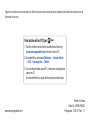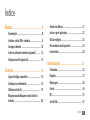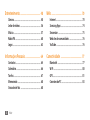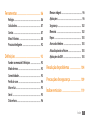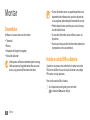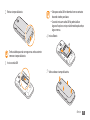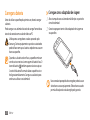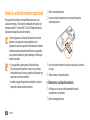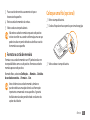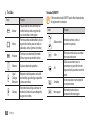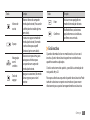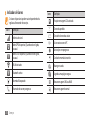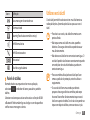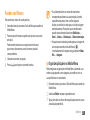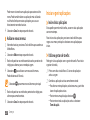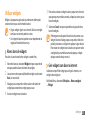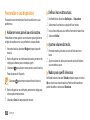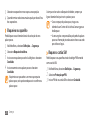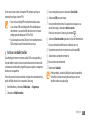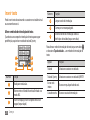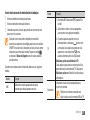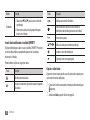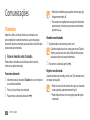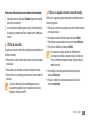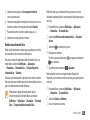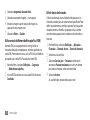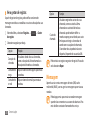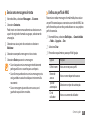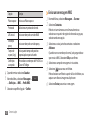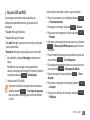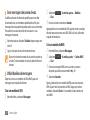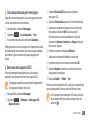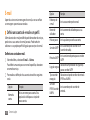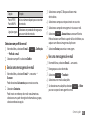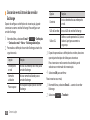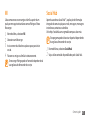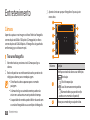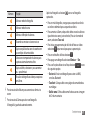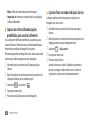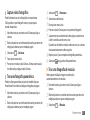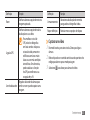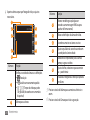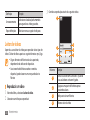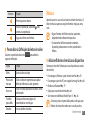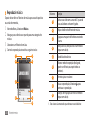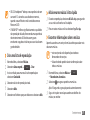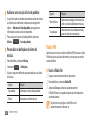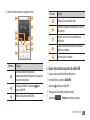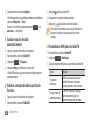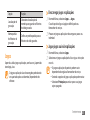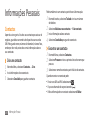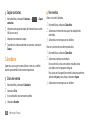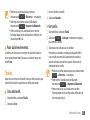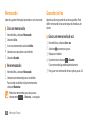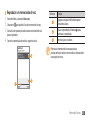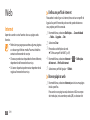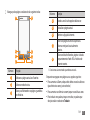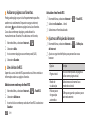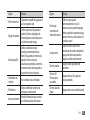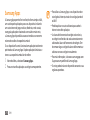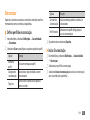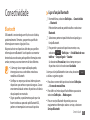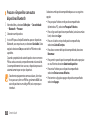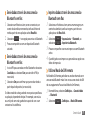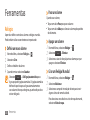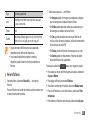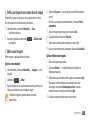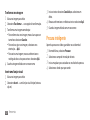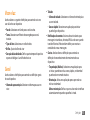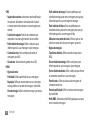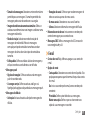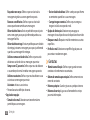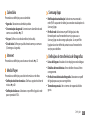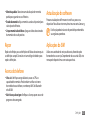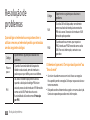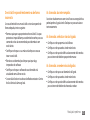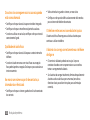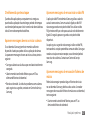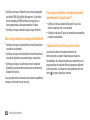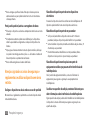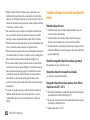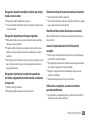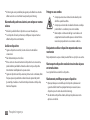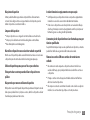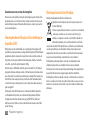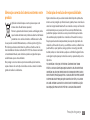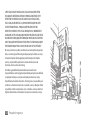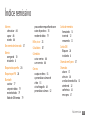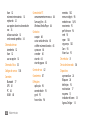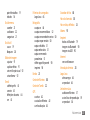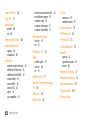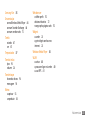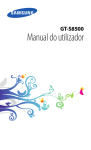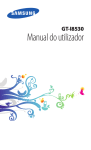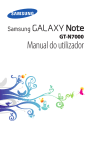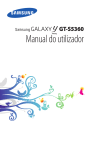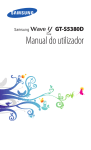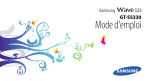Download Samsung GT-S5330 manual de utilizador
Transcript
Algum do conteúdo deste manual poderá ser diferente do existente no seu dispositivo, tal depende do software do dispositivo ou do fornecedor de serviços. Para instalar o Kies (PC Sync) 1. Transfira a última versão do Kies do website da Samsung (www.samsungmobile.com) e instale-o no seu PC. 2. No modo Menu, seleccione Definições → Conectividade → USB → Samsung Kies → Definir. 3. Use um cabo de dados para o PC, e conecte o seu dispositivo com o seu PC. Use como referência a ajuda do Kies para mais informação. www.samsungmobile.com Printed in Korea Code No.:GH68-29662A Portuguese. 10/2010. Rev. 1.1 GT-S5330 Manual do utilizador Ao utilizar este manual Obrigado por adquirir este dispositivo móvel Samsung. Este telemóvel proporciona comunicações móveis e entretenimento de alta qualidade baseados na tecnologia avançada e nos elevados padrões de qualidade da Samsung. Este manual do utilizador foi especialmente elaborado para o ajudar com as funções e características do telemóvel. Ler primeiro • Leia atentamente todas precauções de segurança e o presente manual antes de utilizar o seu dispositivo para assegurar uma utilização segura e correcta. • As descrições neste manual baseiam-se nas configurações predefinidas do seu telemóvel. • As imagens e capturas de ecrã utilizadas neste manual poderão ter um aspecto diferente em relação ao próprio produto. 2 Ao utilizar este manual • O conteúdo do presente manual poderá diferir do produto ou do software fornecido pelas operadoras, e está sujeito a alterações sem aviso prévio. Visite www.samsungmobile.com para obter a versão mais recente do manual. • As funcionalidades e serviços adicionais disponíveis poderão variar consoante o dispositivo, software ou a operadora. • A formatação e a entrega do presente manual tem por base os sistemas operativos Bada e poderão variar consoante o sistema operativo do dispositivo. • As aplicações e as respectivas funções poderão variar consoante o país, a região ou as especificações do hardware. A Samsung não se responsabiliza por problemas de funcionamento causados por aplicações de outros fabricantes. • A Samsung não se responsabiliza por problemas de funcionamento causados ou incompatibilidades causadas pelo facto de o utilizador ter editado as definições do registo do sistema. • Para actualizar o software do seu dispositivo móvel, aceda a www.samsungmobile.com. • As fontes de sons, imagens de fundo e outras imagens fornecidas neste dispositivo foram licenciadas para utilização limitada entre a Samsung e os respectivos proprietários. A extracção e utilização destes materiais para fins comerciais e outros fins constituem uma infracção das leis dos direitos de autor. A Samsung não se responsabiliza por tais infracções das leis dos direitos de autor por parte do utilizador. • Guarde este manual para referência futura. Notas—notas, sugestões de utilização ou informações adicionais ► Consulte—páginas com informações relacionadas; por exemplo: ► p. 12 (representa referência para a página 12) → Seguido por—a ordem de opções ou menus que necessita de seleccionar para realizar um passo; por exemplo: No modo Menu, seleccione Mensagem → Escrever (representa Mensagem, seguido de Escrever) Ícones informativos Antes de iniciar, familiarize-se com os ícones que irá encontrar neste manual: Avisos—situações passíveis de causar ferimentos ao próprio ou a terceiros [ ] Parêntesis rectos—teclas do telefone; por exemplo: [ ] (representa a Tecla Ligar/Desligar) Atenção—situações passíveis de causar danos ao telefone ou a outro equipamento Ao utilizar este manual 3 Copyright Copyright © 2010 Samsung Electronics Este manual é protegido por leis de direitos de autor internacionais. Nenhuma parte deste manual pode ser reproduzida, distribuída, traduzida ou transmitida de qualquer forma ou por qualquer meio, seja ele electrónico ou mecânico, incluíndo fotocópias, gravação ou armazenamento em qualquer sistema de armazenamento e acesso a informações, sem permissão prévia e por escrito da Samsung Electronics. Marcas comerciais Os direitos de todas as tecnologias e produtos que constituem este dispositivo são propriedade dos seus respectivos proprietários: • SAMSUNG e o logótipo da SAMSUNG são marcas registadas da Samsung Electronics. 4 Ao utilizar este manual • Bluetooth® é uma marca registada da Bluetooth SIG, Inc. em todo o mundo. • Oracle e Java são marcas comerciais registadas da Oracle e/ou das suas afiliadas. Outros nomes podem ser marcas comerciais dos seus respectivos proprietários. • Windows Media Player® é uma marca comercial registada da Microsoft Corporation. • e são marcas comerciais da SRS Labs, Inc. As tecnologias CS Headphone e WOW HD foram incorporadas sob licença da SRS Labs, Inc. • Wi-Fi®, o logótipo Wi-Fi CERTIFIED e o logótipo Wi-Fi são marcas registadas da Wi-Fi Alliance. • Todas as outras marcas comerciais e direitos de autor pertencem aos respectivos proprietários. Índice Montar ......................................................... 8 Desembalar ................................................................ 8 Instale o cartão SIM e a bateria. . ........................... 8 Carregar a bateria .................................................. 10 Inserir o cartão de memória (opcional) ............ 12 Coloque uma fita (opcional) ................................ 13 Começar .................................................... 14 Ligar e Desligar o aparelho .................................. Conheça o seu telemóvel ..................................... Utilize o ecrã táctil . ................................................ Bloquear ou desbloquear o ecrã táctil e o teclado. ..................................................................... 14 15 19 20 Aceder aos Menus . ................................................ Iniciar e gerir aplicações ....................................... Utilizar widgets . ..................................................... Personalize o seu dispositivo .............................. Inserir texto ............................................................. 21 22 23 24 28 Comunicações .......................................... 32 Chamadas ................................................................ Registos .................................................................... Mensagem ............................................................... E-mail ........................................................................ MI ............................................................................... Social Hub ................................................................ Índice 32 37 38 44 47 47 5 Entretenimento . ...................................... 48 Web ............................................................ 70 Câmara . .................................................................... Leitor de vídeos ...................................................... Música ....................................................................... Rádio FM .................................................................. Jogos ......................................................................... Internet ..................................................................... Samsung Apps ........................................................ Sincronizar ............................................................... Web sites de comunidades .................................. YouTube . .................................................................. 48 56 57 60 63 70 74 75 76 76 Informações Pessoais . ............................ 64 Conectividade .......................................... 77 Contactos ................................................................. Calendário . .............................................................. Tarefas . ..................................................................... Memorando . ........................................................... Gravador de Voz ..................................................... Bluetooth ................................................................. Wi Fi ........................................................................... GPS ............................................................................ Conexões do PC ...................................................... 6 Índice 64 66 67 68 68 77 80 81 83 Ferramentas . ............................................ 86 Relógio . .................................................................... Calculadora . ............................................................ Contas ....................................................................... Meus Ficheiros ........................................................ Procura inteligente ................................................ 86 87 87 88 92 Definições ................................................. 93 Aceder ao menu de Definições ........................... Modo de voo ........................................................... Conectividade . ....................................................... Perfis de som ........................................................... Visor e luz ................................................................. Geral .......................................................................... Data e hora .............................................................. 93 93 93 94 95 95 96 Menu e widgets ...................................................... 96 Aplicações ................................................................ 96 Segurança .............................................................. 102 Memória ................................................................. 102 Repor . ..................................................................... 103 Acerca do telefone ............................................... 103 Actualização do software . ................................. 103 Aplicações do SIM ................................................ 103 Resolução de problemas ...................... 104 Precauções de segurança . ................... 109 Índice remissivo ..................................... 119 Índice 7 Montar Desembalar Verifique se na caixa estão estes itens todos: • Telemóvel • Bateria • Adaptador de Viagem (carregador) • Manual do utilizador Utilize apenas software recomendado pela Samsung. Software pirata ou ilegal poderá danificar ou causar avarias, cuja garantia do fabricante não cobre. • Os itens fornecidos com o seu aparelho poderão variar dependendo do software e dos acessórios disponíveis na sua região ou oferecidos pelo fornecedor do serviço. • Poderá adquirir outros acessórios para o seu Samsung num distribuidor local. • Os acessórios fornecidos são os melhores para o seu dispositivo. • Outros acessórios para além dos fornecidos poderão ser incompatíveis com o seu telemóvel. Instale o cartão SIM e a bateria. Quando se subscreve a uma rede móvel, irá receber um cartão SIM, com os detalhes da sua subscrição, tal como o seu código PIN e outros serviços opcionais. Para instalar o cartão SIM e a bateria, 1 Se o dispositivo estiver ligado, prima sem soltar [ ] e seleccione Sim para o desligar. 8 Montar 2 Retirar a tampa da bateria. • Coloque o cartão SIM no telemóvel com os contactos dourados virados para baixo. • Caso não insira um cartão SIM só poderá utilizar algumas funções e serviços não fornecidos pela rede, e alguns menus. 4 Insira a Bateria Tenha cuidado para não se magoar nas unhas ao tentar remover a tampa da bateria. 3 Insira o cartão SIM 5 Volte a colocar a tampa da bateria. Montar 9 Carregar a bateria Antes de utilizar o aparelho pela primeira vez, deverá carregar a bateria. Pode carregar o seu telemóvel através do carregar fornecido ou através da conexão com o cabo de dados ao PC ››Carregue com o adaptador de viagem 1 Abre a tampa de acesso à tomada multifunções na parte de cima do telemóvel. 2 Conecte o pequeno terminal do adapatador de viagem no seu aparelho. Utilize apenas carregadores e cabos aprovados pela Samsung. Outros equipamentos que não os autorizados poderão fazer com que as baterias explodam ou causem danos ao aparelho. Quando a sua bateria estiver fraca, o aparelho emite um som de aviso e mostrará a mensagem de bateria fraca. O também aparecerá vazio e a piscar. ícone da bateria Se o nível da bateria ficar muito baixo o aparelho vai-se desligar automáticamente. Carregue a sua bateria para continuar a utilizar o seu telemóvel. 10 Montar Uma conexão inapropriada do carregador poderá causar sérios danos ao seu equipamento. Todo o dano causado por má utilização não será abrangido pela garantia. 3 Conecte o terminal maior do carregar numa fonte de energia. • Pode utilizar o aparelho enquanto estiver à carga, mas poderá levar mais tempo para que a bateria carregue completamente. • Enquanto o dispositivo está a carregar, o ecrã táctil poderá não funcionar correctamente devido a uma fonte de energia instável. Se isto acontecer, desconecte o carregador do dispositivo. • Enquanto carrega é possível que o aparelho aqueça. É normal que aconteça, e não deverá afectar a vida do seu telemóvel nem o seu desempenho. • Caso o seu equipamento não esteja a carregar adequadamente, traga-o e ao carregador a um Centro de Assistência. 4 Quando a bateria estiver totalmente carregada (o ícone da bateria fica imóvel), desconecte o carregador do aparelho e só depois da tomada. Não retire a bateria antes de remover o carregador. Ao faze-lo poderá danificar o aparelho. ››Carregue através do cabo de dados do PC. Antes de iniciar a carga, certifique-se que o computador está ligado. 1 Abra a tampa de acesso à tomada multifunções na parte de cima do telemóvel. 2 Conecte uma extremidade (micro-USB) do cabo de dados para PC na tomada multifunções. 3 Insira a outra extremidade do cabo na porta USB do seu computador. Dependendo do tipo de cabo de dados que está a utilizar, poderão passar alguns segundos antes de começar a carregar. 4 Quando a bateria estiver totalmente carregada (o ícone da bateria fica imóvel), desconecte o cabo de dados do telemóvel e só depois do PC. Montar 11 Inserir o cartão de memória (opcional) Para guardar mais ficheiros de multimédia, deve inserir um cartão de memória. O telemóvel é compatível com cartões de memória microSD™ e microSDHC™ até 16 GB (dependendo do fabricante e do tipo de cartão de memória) . A Samsung aprova a utilização de cartões de memória genéricos, mas algumas marcas poderão não ser compatíveis com o seu aparelho. Utilizando um cartão de memória imcompatível poderá danificar o seu aparelho ou o cartão de memória e pode corromper a informação contida no cartão. • O seu aparelho suporta apenas ficheiros do tipo FAT para cartões de memória. Caso insira um cartão formatado de outra forma, o aparelho vai lhe pedir que reformate o cartão de memória. • Guardar e apagar frequentemente dados irá reduzir o tempo de vida do cartão de memória. 1 Retirar a tampa da bateria. 2 Insira o cartão de memória com os contactos dourados virados para baixo. 3 Insira o cartão de memória na ranhura até que ele se prenda no lugar. 4 Volte a colocar a tampa da bateria. ››Remover o cartão de memória 1 Certifique-se de que o cartão de memória não está actualmente a ser utilizado. 2 Retirar a tampa da bateria. 12 Montar 3 Puxe o cartão de memória suavemente até que se desencaixe do aparelho. 4 Retire o cartão de memória da ranhura. 5 Volte a colocar a tampa da bateria. Coloque uma fita (opcional) 1 Retirar a tampa da bateria. 2 Deslize a fita pela ranhura e prenda-a por cima do espigão. Não retire o cartão de memória enquanto o dispositivo estiver a transferir ou a aceder a informação, uma vez que poderá resultar em perda de dados ou danificar o cartão de memória ou o aparelho. ››Formatar o cartão de memória Formatar o seu cartão de memória num PC poderá resultar em incompatibilidades com o seu dispositivo. Formate o cartão de memória apenas no dispositivo. No modo Menu, seleccione Definições → Memória → Detalhes do cartão de memória → Formatar → Sim. 3 Volte a colocar a tampa da bateria. Antes de formatar o cartão de memória, lembre-se que deve efectuar uma cópia de todas as informações importantes armazenadas no seu aparelho. A garantia do fabricante não cobre perda de dados resultantes das acções do utilizador. Montar 13 Começar Ligar e Desligar o aparelho Ligue o seu equipamento, 1 Prima sem soltar [ ]. 2 Inisira o código PIN e seleccione Concluído (se necessário). 3 Seleccione o idioma que quer para o seu aparelho e seleccione Seguinte. 4 Seleccione o idioma que quer para a introdução de texto e seleccione Seguinte. 5 Seleccione o fuso horário da sua zona e seleccione Seguinte. 6 Defina a hora e data e seleccione Guardar. 14 Começar Para desligar o dispositivo, prima sem soltar [ ] e seleccione Sim. • Respeite todos os avisos e informações dadas por pessoal autorizado, quando se encontrar em áreas onde o uso de dispositivos sem fios é restricto, tal como aviões e hospitais. • Para utilizar apenas os serviços fora da rede, mude para o modo de voo. No modo Menu seleccione Definições → Modo de voo. Conheça o seu telemóvel ››Descrição do Telefone Auscultador Entrada multifunções Entrada para auricular Tecla Ligar Desligar /Bloquear Tecla de volume Ecrã táctil Teclado QWERTY Objectiva da câmara Tecla Menu Tecla Finalizar Tecla Marcar Tampa traseira Tecla Câmara Altifalante. Antena Interna Microfone Começar 15 ››Teclado Tecla Teclado QWERTY O formato do teclado QWERTY pode diferir dependendo da região onde se encontra. Função Marcar Menu Finalizar Faça ou atenda uma chamada; No modo Inactivo, receba registos das suas chamadas e mensagens. Permite aceder ao Modo Menu; Iniciar o gestor de tarefas para ver todas as aplicações activas (prima sem soltar). Terminar uma chamada; No modo Menu, regressar ao modo Inactivo. Volume Ajusta o volume do aparelho. Ligar/ Desligar Bloquear Bloqueie e desbloqueie o ecrã táctil e o teclado; Liga e desliga o aparelho (prima sem soltar). No modo Inactivo liga a câmara; no modo de Câmara tira uma fotografia ou grava um vídeo. Câmara 16 Começar Tecla Função Alfanumérico Shift Alt Símbolos Mensagens Introduz números, letras, e caracteres especiais. Altera para maiúscula, no campo de inserção de texto. Utiliza os caracteres que se encontram na parte de cima de algumas teclas, quando inserindo texto. Insere caracteres num campo de inserção de texto. No modo Inactivo abre o compositor de mensagens. Tecla Função Idioma de escrita Espaço Navegação com 4 sentidos Tecla de apagar Altere o idioma do campo de introdução de texto; Para aceder às definições do teclado (prima sem soltar). Insere um espaço no modo de introdução de texto; No modo Inactivo altera para o perfil silencioso (prima sem soltar). Mova o cursor para cima, para baixo, para a direita e para a esquerda num campo de introdução de texto. Apague os caracteres; No modo Menu regresse para o nível anterior. Tecla Função Enter Confirmar Inicia um novo parágrafo no modo de introdução de texto. No Modo Menu, seleccione a opção do menu assinalada ou confirme uma entrada. ››Ecrã inactivo Quando o telemóvel estiver no modo inactivo, irá ver o ecrã inactivo. A partir do ecrã inactivo, pode ver o estado do seu aparelho e aceder a aplicações. O ecrã inactivo tem vários painéis, e possibilita a introdução de mais painéis. ►p. 24 Passe para a direita ou esquerda do painel do ecrã inactivo. Pode também seleccionar um ponto no cimo do ecrã para mover directamente para o painel correspondente do ecrã inactivo. Começar 17 ››Indicador de Ícones Os ícones disponíveis podem variar dependendo da região ou fornecedor do serviço. Ícone Definição Potência do sinal Ícone Definição Função mensagem SOS activada Chamada perdida Desvio de chamadas activo Rede GPRS disponível; Quando estiver ligada, fica azul. Rede EDGE disponível; Quando estiver ligada, fica azul. A sincronizar com o PC WLAN activado Navegar na web Bluetooth activo Ligado a uma página segura Telemóvel bloqueado Nova mensagem SMS ou MMS Chamada de voz em progresso Nova mensagem de email 18 Começar ActiveSync em progresso Cartão de memória inserido Ícone Definição Nova mensagem de correio de voz Alarme activado Utilize o ecrã táctil O ecrã táctil permite-lhe seleccionar itens mais facilmente ou realização funções. Aprenda acções básicas para usar o ecrã táctil. Roaming (fora da área normal de serviço) • Para não riscar o ecrã, não utilize ferramentas com Perfil Normal activo • Não toque com o ecrã táctil em outros aparelhos Perfil Silencioso activo Hora actual Nível de carga da bateria ››Painel de atalhos No modo Inactivo ou enquanto estiver numa aplicação, o indicador de ícones para abrir o painel de seleccione atalhos. Seleccione os ícones para activar ou desactivar as funções WLAN e Bluetooth. Pode também ligar ou desligar o som do aparelho e verificar novas mensagens e alertas. pontas afiadas. eléctricos. Descargas electrostáticas poderão causar mau funcionamento. • Não deixe o ecrã táctil entrar em contacto com água. O ecrã táctil poderá não funcionar correctamente quando em condições de muita húmidade ou quando em contacto com água. • Para uma melhor utilização do ecrã táctil por favor remova a película de protecção, antes de utilizar o equipamento. • O seu ecrã táctil tem uma camada que detecta pequenas descargas eléctricas emitidas pelo corpo humano. Para melhor funcionamento toque no ecrã táctil com a ponta do dedo. O ecrã não irá responder ao toque com objectos afiados, como canetas ou stylus. Começar 19 Controle o ecrã táctil com as acções seguintes: • Tocar: Toque uma vez com o dedo para seleccionar ou iniciar o menu, uma opção ou uma aplicação. • Toque sem soltar: Toque sem soltar, durante mais de 2 segundo, num item para abrir a lista de opções pop-up. • Dois toques: Toque duas vezes, rapidamente, com o seu dedo para aumentar ou diminuir o zoom de fotos ou páginas web. • Deslocação: Toque e arraste com o seu dedo para seleccionar itens. • Arraste e largue: Toque sem soltar o seu dedo do item e arraste o dedo para mover o item. • Gire: Gire o ecrá rapidamente para activar uma aplicação. • Zoom numa área: Coloque dois dedos no ecrã e afaste-os para aumentar o zoom, ou junte-os novamente para diminuir o zoom. 20 Começar • O seu telemóvel bloqueia o ecrã táctil quando não o utilizar durante um certo período de tempo. Para ligar o ecrã, pressione qualquer tecla. • Pode também ajustar o tempo da luz de fundo. No modo Menu, seleccione Definições → Visor e luz → Duração da luz de fundo. • Algumas listas têm um índice ao longo do lado direito. Seleccione uma letra para ir para itens que começam por essa letra. Arraste o seu dedo pelo índice para mais rapidamente percorrer a lista. Bloquear ou desbloquear o ecrã táctil e o teclado. Pode bloquear o ecrã táctil e o teclado para evitar operações indesejadas. Para bloquerar prima [ ]. Para desbloquear, prima [ ], ou pressione a tecla de Menu e arraste a janela cinzenta, com o seu dedo, em qualquer direcção. Aceder aos Menus Para aceder aos menus do seu dispositivo, 1 No modo Inactivo, pressione a Tecla de Menu para aceder ao Modo Menu. 2 Percorra para a direita ou esquerda o ecrã para ir para o ecrã principal Pode também seleccionar um ponto no cimo do ecrã para mover, directamente, o ecrã de menu principal correspondente. 3 Seleccione um menu ou opção. 4 Prima [ ] para regressar ao modo inactivo. • O seu telemóvel tem um sensor de movimento incorporado que detecta a sua orientação. Se rodar o aparelho enquanto estiver a utilizar algumas funções, o interface irá rodar para a vista de paisagem automaticamente. Para evitar que o interface rode quando vira o telemóvel seleccione Definições → Geral → Gestos → Orientação → Alterar orientação. • Enquanto usa o telemóvel, pode capturar a imagem de um ecrã pessionando a tecla de Menu e [ ] simultaneamente. A imagem será guardada em Meus fich. → Imagens. ››Organize aplicações no Modo Menu Pode reorganizar as aplicações no Modo Menu, alterando a sua ordem ou agrupando-as em categorias para melhor servir as suas preferências e necessidades. 1 No modo Inactivo, pressione a Tecla de Menu para aceder ao Modo Menu. 2 Seleccione Editar no topo esquerdo do ecrã. 3 Toque sem soltar no ícone de uma aplicação e arraste-o para a localização pretendida. Começar 21 Pode mover o ícone de uma aplicação para outro ecrã de menu. Pode também alterar as aplicações mais utilizadas na linha do fundo, com outras aplicações, para as usar directamente no modo Inactivo. 4 Seleccione Concl. no topo esquerdo do ecrã. ››Adicione novos menus 1 No modo Inactivo, pressione a Tecla de Menu para aceder ao Modo Menu. Iniciar e gerir aplicações ››Inicie várias aplicações Este aparelho permite multi-tarefas, ao correr várias aplicações ao mesmo tempo. Para iniciar várias aplicações, pressione a tecla de Menu para regressar ao menu principal e seleccione uma aplicação para iniciar. 2 Seleccione Editar no topo esquerdo do ecrã. 3 Rode o dispositivo no sentido contrário ao dos ponteiros do ››Utilize o gestor de tarefas 4 Seleccione 1 Prima sem soltar a tecla Menu. Os ícones de aplicações relógio para alternar para o modo paisagem. para adicionar um novo ecrã de menu. Pode adicionar até 10 ecrãs. Seleccione 5 para remover o ecrã do menu principal. Rode o dispositivo no sentido dos ponteiros do relógio para alternar para o modo retrato. 6 Seleccione Concl. no topo esquerdo do ecrã. 22 Começar Pode gerir várias aplicações com o gestor de tarefas. Para iniciar o gestor de tarefas, activas surgem. 2 Controle as aplicações activas como demonstrado: • Para alternar entre aplicações, seleccione uma, a partir dos ícones de aplicações activas. • Para terminar uma aplicação, seleccione . • Para terminar todas as aplicações activas seleccione Term. tds aplic. Utilizar widgets Widgets são pequenas aplicações que fornecem informações convenientes no seu ecrã de modo inactivo. • Alguns widgets ligam-se à internet. Utilizar um widget com base na internet. pode ter custos. • Os widgets disponíveis podem variar dependendo da região ou fornecedor do serviço. ››Abre a barra de widgets Para abrir a barra de tarefas dos widgets e aceder-lhes, 1 No modo Inactivo, seleccione Widget no topo esquerdo do ecrã para aceder à barra de tarefas dos widgets. 2 Leia os termos de responsabilidade de widgets e seleccione Acei. (se necessário). 3 Navegue para a esquerda e direita na barra de tarefas de widgets para encontrar o widget que que usar. 5 Para voltar a colocar o widget na barra, toque sem soltar até que apareça uma moldura amarela, e depois arraste-o para a barra de widgets. 6 Seleccione Concl. no topo esquerdo do ecrã, para fechar a barra de widgets. Pode organizar cada painel do ecrã inactivo com os seus widgets favoritos. Navegue para a esquerda e direita do painel e posicione os widgets em qualquer lugar do ecrã. Para mover um widget no ecrã inactivo, toque sem soltar o widget até que a moldura amarela apareça, e depois coloque-o onde desejar no ecrã. ››Gerir widgets com base na internet Seleccione um perfil de widget para se ligar à internet, e ver widgets descarregáveis. No Modo Menu, seleccione Definições→ Menu e widgets → Widget. 4 Arraste o widget no ecrã inactivo. Começar 23 Personalize o seu dispositivo Personalize o seu telemóvel para ficar de acordo com as suas preferênicas. ››Adicionar novos painéis ao ecrã inactivo. Pode adicionar novos painéis ao ecrã inactivo para organizar os widgets de acordo com as suas preferências e necessidades. 1 No modo Inactivo, seleccione Widget no topo esquerdo 2 ››Defina a hora e data actuais. 1 No Modo Menu, seleccione Definições → Data e hora. 2 Seleccione o fuso horário e a opção de fuso horário. 3 Insira a hora e data actuais e defina o formato de data e hora. 4 Seleccione Voltar. ››Ajuste o volume das teclas. do ecrã. 1 No modo inactivo, pressione as teclas de Volume cima e Rode o dispositivo no sentido contrário ao dos ponteiros do relógio para alternar para o modo paisagem. 2 Ajuste o volume das teclas pressionando a tecla de Volume para adicionar novos painéis ao ecrã inactivo. Pode adicionar até 10 painéis. ››Mudar para o perfil silencioso 3 Seleccione Seleccione para remover o painel do ecrã inactivo. 4 Rode o dispositivo no sentido dos ponteiros do relógio para alternar para o modo retrato. 5 Seleccione Concl. no topo esquerdo do ecrã. 24 Começar baixo. ou arrastando o cursor. No Modo Inactivo seleccione Teclado, e depois toque sem soltar para silenciar ou não o dispositivo. Pode também aceder ao painel de atalhos e seleccionar Silencioso. ››Definir perfil de som Pode alterar os sons do dispositivo personalizando o perfil de som actual ou alternando para outros perfis de som. Para definir um perfil, Para seleccionar uma imagem a partir de uma pasta, seleccione a pasta. 3 Seleccione Definir. A Samsung não se responsabiliza por quaisquer imagens ou papéis de parede predefinidos, fornecidos com o seu telemóvel. 1 No Modo Menu, seleccione Definições → Perfis de som. 2 Seleccione o perfil que está a utilizar. 3 Personalize as opções de som para chamadas a receber, ››Ajuste o brilho do visor 4 Seleccione Definir. 3 Seleccione Definir. mensagens a receber e outros sons do dispositivo. ►p. 94 As opções de som variam dependendo do perfil seleccionado. Para mudar para outro perfil, seleccione a caixa junto do perfil e depois Definir. ››Seleccione um fundo para o ecrã inactivo. 1 No modo Menu, seleccione Definições → Visor e luz → Fundo. 2 Seleccione uma imagem. 1 No Modo Menu, seleccione Definições → Visor e luz 2 Arraste o cursor por baixo de Brilho para ajustar o nível de brilho. O nível do brilho do visor afectará o consumo da energia da bateria. ››Altere a ordem dos separadores Pode alterar a ordem dos separadores de uma aplicação. 1 Inicie uma aplicação que tenha separadores no topo do ecrã. 2 Toque sem soltar na área do separador. Começar 25 3 Seleccione o separador e mova-o para a nova posição. 4 Quando terminar seleccione uma área qualquer do ecrã fora dos separadores. ›› Bloqueie o seu aparelho Pode bloquear o seu telemóvel através da activação de uma palavra-passe. 1 No Modo Menu, seleccione Definições → Segurança. 2 Seleccione Bloqueio de telefone. 3 Insira uma nova palavra-passe de 4 a 8 dígitos e seleccione Concluído. 4 Insira novamente a nova palavra-passe e seleccione Concluído. Na primeira vez que aceder a um menu que requeira palavra-passe, será questionado para criar e confirmar a palavra-passe. 26 Começar Assim que estiver activo o bloqueio do telefone, sempre que ligar o telemóvel terá que inserir a palavra-passe. • Caso se esqueça da palavra passe, traga o seu telemóvel a um Centro de Assistência Samsung para o desbloquear. • A samsung não se responsabiliza pela perda da palavra passe ou informação privada ou outros danos causados por softwares ilegais. ››Bloquear o cartão SIM Pode bloquear o seu aparelho através do código PIN fornecido com o cartão SIM. 1 No Modo Menu, seleccione Definições → Segurança. 2 Seleccione Protecção por PIN. 3 Insira o PIN do seu cartão SIM e seleccione Concluído. Assim que estiver activo o bloqueio PIN, sempre que ligar o telemóvel terá que inserir o PIN. • Caso insira o código PIN errado, demasiadas vezes, o seu cartão SIM será bloqueado. Para desbloquear novamente o seu cartão SIM deverá inserir um novo código para desbloquear o PIN, o PUK. • Caso bloqueie o cartão SIM por inserir erradamente o PUK, contacte o seu fornecedor de serviços. ›› Activar o mobile tracker Quando alguém insere um novo cartão SIM no seu aparelho, a função mobile tracker irá enviar automáticamente o número de contacto aos destinatários específicos para o ajudar a recuperar e localizar o seu aparelho. Para utilizar esta função e controlar o dispositivo remotamente, a partir da Web, deverá criar uma conta Samsung. 1 No Modo Menu, seleccione Definições → Segurança. 2 Seleccione Mobile tracker. 3 Insira uma palavra-passe e seleccione Concluído. 4 Seleccione OK para continuar. 5 Insira o endereço de e-mail e a palavra-passe para a sua conta Samsung, e seleccione Iniciar sessão. Para criar uma conta Samsung, seleccione . 6 Seleccione Destinatários para abrir a lista de destinatários. 7 Insira o número de telefone e o indicativo (com +). 8 Quando terminar de inserir contactos seleccione OK. 9 Seleccione o campo de remetente. 10Insira o nome do remetente 11Seleccione Guardar. Pode controlar, através da Web, o dispositivo perdido. Visite http://www.samsungdive.com para ver mais detalhes sobre esta aplicação. Começar 27 Inserir texto Número Pode inserir texto seleccionando os caracteres no teclado virtual ou escrevendo no ecrã. Altere o método de introdução de texto. Quando toca no campo de introdução de texto aparece, por predefinição, o painel com o teclado teclado Qwerty. 1 2 3 4 5 6 Função 4 Limpar o ecrã de introdução. 5 Começar num novo parágrafo. 6 Altere o idioma de introdução; Aceda às definições do teclado (toque sem soltar). Para alterar o méto de introdução de texto, toque sem soltar e seleccione Tipo de teclado → um método de introdução de texto. Opção Função Teclado Seleccione caracteres no teclado. Função Teclado Qwerty Seleccione caracteres no teclado QWERTY. 1 Muda para maiúsculas. Escreva em qualquer lado do ecrã. 2 Alterne entre os Modos Numérico/Símbolos e o modo ABC. Inserir um espaço; Inserir um ponto final e um espaço (toque duplo). Escrev. ecrã inteiro Caixa de escrita Escreva na caixa de introdução Número 3 28 Começar Inserir texto através de métodos de introdução 1 Altere o método de introdução de texto. 2 Altere o modo de introdução de texto. 3 Seleccione as teclas virtuais apropriadas ou escreva no ecrã para inserir o seu texto. Quando inserir texto, rode o telemóvel no sentido contrário aos ponteiros do relógio para mostrar o teclado QWERTY no ecrã maior. Seleccione as teclas virtuais como necessário para introduzir o texto. Toque sem soltar e seleccione Texto inteligente para ver outras palavras em alternativa. Modo 1. No modo ABC seleccione T9 (O ponto fica verde). 2. Seleccione as teclas virtuais apropriadas para escrever uma palavra completa. T9 Quando insere texto através do teclado, pode usar os seguintes modos: Modo Função ABC Seleccione a tecla apropriada até que o caracter que deseja apareca no visor. Função Numérico 3. Quando a palavra aparecer no visor correctamente, seleccione tpara inserir um espaço. Se a palavra que procura não e uma aparece no visor seleccione palavra alternativa da lista irá aparecer. Adicionar palavras ao dicionário T9 Caso a palavra que procura não esteja na lista, pode adicioná-la ao dicionário T9. Seleccione Adicionar palavra no final da lista de palavras alternativas. Seleccione a tecla virtual apropriada para inserir um número. Pode inserir números tocando sem soltar a tecla virtual no modo ABC ou T9. Começar 29 Modo Função Tecla sym Símbolos 1. Seleccione◄ ou ► para ir para o símbolo que deseja. 2. Seleccione a tecla virtual apropriada para inserir um símbolo. Inserir texto utilizando o teclado QWERTY Deslize o telefone para abrir e usar o teclado QWERTY. Pressione as teclas alfanuméricas apropriadas para inserir caracteres, números e símbolos. Muda para o modo Símbolos. Altere o idioma de escrita; Para aceder às definições do teclado (pressione sem soltar). Inserir um espaço. ▲▼◄► Alt Função Mova o cursor para o texto que deseja. Limpar o ecrã de introdução. Começar num novo parágrafo. Pode também utilizar as seguintes teclas: Tecla Função Copiar e colar texto Mudar para maiúsculas. Enquanto insere o texto, pode usar a função colar e copiar para usar texto de outras aplicações. Insere os caracteres que estão na parte superior das teclas. 1 Clique sem soltar no campo de introdução de texto até que apareça. 2 Seleccione Selec a partir da lista de opções. 30 Começar 3 Arraste o seu dedo ao longo do texto. Pode tocar duas vezes na palavra para a marcar. 4 Seleccione Copiar ou Cortar para copiar e colar, ou cortar e colar o texto no clipboard. 5 Noutra aplicação seleccione sem soltar o campo de introdução de texto. 6 Seleccione Colar para inserir o texto do clipboard para o campo de introdução de texto. Começar 31 Comunicações • Utilize a lista telefónica para guardar números que liga frequentemente. ►p. 65 • Para aceder mais rapidamente ao registo de chamadas para remarcar os números que marcou recentemente, ]. pressione [ Chamadas Aprenda a utilizar as funções durante as chamadas, com por exemplo fazer e atender chamadas, a partir das opções disponíveis durante a chamada, ou personalize e utilize funções relacionadas com chamadas. ›› Fazer e atender uma chamada. Pode utilizar o teclado ou o ecrã táctil para fazer, atender, terminar ou rejeitar chamadas. Fazer uma chamada 1 No modo Inactivo, seleccione Teclado e insira um indicativo ou número de telefone. 2 Prima [ ] para fazer uma chamada. 3 Para terminar a chamada seleccione [ 32 Comunicações Atender uma chamada 1 Quando receber uma chamada, prima [ ]. Quando o dispositivo estiver a tocar, pressione a Tecla de Volume, ou pressione sem soltar a Tecla de Volume para baixo para silenciar o toque de chamada. 2 Para terminar a chamada, prima [ ]. Rejeitar uma chamada Quando receber uma chamada, prima [ um toque de ocupado. ]. O chamador ouvirá • Pode criar uma lista de números dos quais as chamadas serão rejeitadas automaticamente. ►p. 34 ]. • Pode também enviar uma mensagem quando rejeitar a chamada. Fazer uma chamada para um número internacional. 1 No modo Inactivo, seleccione Teclado e toque sem soltar 0 para inserir o caracter +. 2 Insira o número completo que quer ligar (indicativo do país, da região, e número de telefone), e depois prima [ marcar. ] para ›› Utilize o auricular Ao conectar o auricular fornecido ao dispositivo, pode efectuar e receber chamadas: • Para remarcar a última chamada, pressione sem soltar o botão de auricular. • Para aceitar uma chamada, pressione o botão do auricular. • Para terminar uma chamada, pressione sem soltar o botão do auricular. O auricular fornecido está concebido apenas para o seu aparelho e poderá não ser compatível com outros telemóveis e leitores de MP3. ››Utilizar as opções durante uma chamada Pode usar as seguintes opções enquanto uma chamada de voz está em progresso: • Para ajustar o volume da voz, pressione a tecla de Volume para cima ou para baixo. • Para colocar uma chamada em espera, seleccione Reter. Para retomar uma chamada em espera. seleccione Retomar. • Para activar o altifalante, seleccione Altifal. Em ambientes ruídosos, poderá ter dificuldade em ouvir algumas chamadas enquanto utilizar esta função. Para um melhor desempenho áudio, utilize o modo de telefone normal. • Para desligar o microfone, para que não o possam ouvir, seleccione Desl. mic. • Para ouvir e falar com outra pessoa através do auricular, seleccione Auricular. Comunicações 33 • Para realizar uma segunda chamada, coloque a primeira em espera e seguidamente marque o novo número. • Para aceitar uma segunda chamada, seleccione Aceitar quando o toque de chamada em espera soar. A primeira chamada é colocada em espera automáticamente. Deverá subscrever o serviço de chamadas em espera para poder usar esta função. • Para alternar entre as duas chamadas, seleccione Alter. • Para terminar a chamada em espera, seleccione Alter. → Finalizar Chamada. • Para realizar uma chamada em Conferência (vários intervenientes), realize ou receba uma segunda chamada Aderir quando conectado com a segunda parte. Repita para adicionar mais partes. Deverá subscrever o serviço de chamadas em conferência para poder usar esta função. • Para conectar uma parte com a outra chamada colocada em → Transferir. A sua chamada será espera, seleccione desligada. ››Ver e marcar chamadas perdidas O seu aparelho mostrará todas as chamadas perdidas no ecrã de atalhos. Para ver as chamadas perdidas, abra o ecrã de atalhos e seleccione a notificação de chamadas perdidas. A partir da lista do registo de chamadas, seleccione a chamada perdida para ver os detalhes ou para ligar de volta. ››Uilize funções adicionais Pode utilizar outras funções relacionadas com chamadas, como a rejeição automatica, modo de Número de Marcação Fixa (FDN), ou desvio ou barramento de chamadas. Definir uma lista de rejeições Utilize a rejeição automática para rejeitar automaticamente chamadas de um determinado número. Para activar a rejeição automática e definir a lista de rejeição, 1 No modo Menu, seleccione Definições → Aplicações → Chamadas → Todas as chamadas → Lista de rejeições. 2 Seleccione Criar. 34 Comunicações 3 Seleccione uma opção em Corresponder critérios (caso seja necessário). Pode fazer com que as chamadas falsas pareçam mais reais utilizando a reprodução de uma gravação de fundo para gravar uma voz, número a rejeitar, e em seguida seleccione Guardar. 1 No modo Menu, seleccione Definições → Aplicações 4 Seleccione o campo de introdução de números e insira o 5 Para adicionar mais números, repita os passos 2-4. 6 Seleccione a caixa junto aos números. Realizar uma chamada falsa Pode simular chamadas a receber, para quando quiser sair de uma reunião ou de uma conversa indesejada. Para activar a tecla de atalho para fazer chamadas falsas, no modo Menu, seleccione Definições → Aplicações → Chamadas → Chamada falsa → Tecla de função de chamada falsa → Guardar. Para fazer uma chamada falsa, pressione sem soltar a tecla de Volume para baixo no Modo Inactivo. A chamada falsa entrará após um determinado período de tempo. Pode alterar o tempo de espera antes de criar uma chamada falsa. No modo Menu, seleccione Definições → Aplicações → Chamadas → Chamada falsa → Temporizador de chamada falsa. → Chamadas → Chamada falsa 2 Seleccione Utilizar voz de chamada falsa → Gravação de voz. 3 Seleccione para começar a gravar. 4 Fale para o microfone. Durante a gravação seleccione para continuar. 5 Quando terminar seleccione parar pausar e seleccione ou Guardar. Pode também incluir uma imagem de identificação do chamador, assim como o nome e o número, para parecer ainda mais real. 1 No modo Menu, seleccione Definições → Aplicações → Chamadas → Chamada falsa. 2 Seleccione Nome ou Número. 3 Insira um nome ou número. Comunicações 35 4 Seleccione Imagem de chamador falso. 5 Seleccione o campo de imagem → e uma opção. 6 Adicione a imagem a partir da pasta de imagens ou capturando uma imagem nova. 7 Seleccione Voltar → Guardar. Utilize o modo de Número de Marcação Fixa (FDN) No modo FDN, o seu equipamento irá restringir todas as chamadas efectuadas, excepto para os números guardados no cartão SIM. Primeiro deverá criar a sua lista FDN na lista telefónica para poder usar o mofo FDN. Para activar o modo FDN, 1 No modo Menu, seleccione Definições → Segurança → Modo de marcação fixa. 2 Insira o PIN2 fornecido com o seu cartão SIM e seleccione Concluído. 36 Comunicações Definir desvio de chamadas O desvio de chamadas é uma função da rede para enviar as chamadas a receber para um outro número especifícado. Pode definir separadamente as condições para esta função, quando não pode atender a chamada, seja porque está já a atender uma chamada ou porque não tem cobertura de rede onde se encontra. 1 No modo Menu, seleccione Definições → Aplicações → Chamadas → Chamada de voz → Desvio de chamadas. 2 Seleccione uma condição. 3 Seleccione Desviar para → Contactos e adicione um contacto ou Para outro número para inserir um número para onde as chamadas serão reencaminhadas. 4 Seleccione Activar. As suas definições serão enviadas para a rede. Definir o barramento de chamadas O barramento de chamadas é uma função da rede para restringir determinados tipos de chamada ou para evitar que façam chamadas a partir do seu telefone. 1 No modo Menu, seleccione Definições → Aplicações → Chamadas → Chamada de voz → Barramento de chamadas. 2 Seleccione o tipo de chamada para restringir. 3 Seleccione Activar. 4 Insira uma palavra-passe para o barramento de chamadas e seleccione Concluído. As suas definições serão enviadas para a rede. Definir chamada em espera Chamada em espera é uma função da rede que o alerta para uma chamada a receber quando já se encontra numa chamada. 1 No modo Menu, seleccione Definições → Aplicações → Chamadas → Chamada de voz → Chamada em espera. 2 Seleccione Activar. Registos Aprenda a ver e a gerir os registos de chamadas que efectuou, recebeu, ou chamadas perdidas e mensagens que enviou, ou recebeu. ››Ver registo de chamadas e mensagens Pode ver o registo de mensagens e chamadas, filtradas pelo seu tipo. 1 No modo Menu, seleccione Registos. 2 Navegue para a direita ou esquerda para seleccionar o tipo de registo no cimo do ecrã. A partir registos de chamadas e de mensagens, pode efectuar chamadas ou enviar mensagens directamente para um contacto, arrastando para a esquerda ou direita no contacto. 3 Seleccione um registo para ver os detalhes. A partir da vista de detalhes pode marcar o número, enviar uma mensagem para o número ou adicionar o número à lista telefónica ou à lista de rejeição. As suas definições serão enviadas para a rede. Comunicações 37 ››Ver o gestor de registos A partir do gestor de registos, pode verificar o número de mensagens enviadas ou recebidas e o custo e a duração das suas chamadas. 1 No modo Menu, seleccione Registos → 2 de registo. → Gestor Seleccione a opção que deseja. Opção Duração da chamada Contador de msgs. Contador de e-mail Opção Função Custos da chamada Visualize o registo dos custos das suas chamadas, como o custo da última chamada e o custo total de todas as chamadas. pode também definir a moeda e o preço por unidade, ou o custo limite para restringir as chamadas de acordo com o seu plano de chamadas; O contador de custo poderá não estar disponível, depende do seu cartão SIM. Função Visualize os dados das suas chamadas, como a duração da última chamada e a duração total de todas as chamadas. Veja o número de mensagens que enviou e recebeu. Veja o número de e-mails que enviou e recebeu. Pode reiniciar os registos no gestor de registo. Para cada ecrã seleccione Repor. Mensagem Aprenda a criar e enviar mensagens de texto (SMS) ou de multimédia (MMS), a ver ou gerir as mensagens que enviou ou recebeu. Poderá pagar mais para enviar ou receber mensagens quando não se encontra na sua zona de cobertura. Para mais detalhes contacte o fornecedor do serviço. 38 Comunicações ››Enviar uma mensagem de texto 1 No modo Menu, seleccione Mensagem → Escrever. 2 Seleccione Contactos. Pode inserir um número manualmente ou seleccionar um a partir do registo de chamadas ou grupos, seleccionando uma opção. 3 Seleccione as caixas junto dos contactos e seleccione Adicionar. 4 Seleccione o campo da mensagem e insira o texto. 5 Seleccione Enviar para enviar a mensagem. • Caso não queira enviar a mensagem imediatamente pode guardá-la nos rascunhos para usar depois. • Caso dê erro quando estiver a enviar a mensagem, esta será guardada na caixa de saída para tentar reenviá-la novamente. • Caso a mensagem seja enviada com sucesso, será guardada na pasta Itens enviados. ››Defina um perfil de MMS Para enviar e receber mensagens de multimédia, deve activar um perfil de conexão para se conectar ao servidor de MMS. Aos perfis fornecidos pelo servidor, pode adicionar os seus próprios perfis de conexão. 1 No modo Menu, seleccione Definições → Conectividade → Rede → Ligações → Sim. 2 Seleccione Criar. 3 Personalize os parâmetros para o perfil de ligação. Opção Função Definir nome Insira um nome para o perfil. Nome de acesso Tipo de autorização ID de utilizador Insira o nome do ponto de acesso Seleccione um tipo de autorização. Insira o seu nome de utilizador. Comunicações 39 Opção Função Palavra-passe Insira a sua Palavra-passe. Protocolo Seleccione um protocolo de rede. URL inicial Insira o endereço do servidor MMS Endereço proxy Tempo de espera (Seg.) Definições avançadas Insira o endereço do servidor proxy. Insira quanto tempo o dispositivo esperará pela resposta da rede. Personalize os endereços de IP e DNS e a Classe de Tráfego. 4 Quando terminar seleccione Guardar. 5 No modo Menu, seleccione Mensagem → → Definições → MMS → Perfis MMS. 6 Seleccione o perfil de ligação → Definir. 40 Comunicações ››Enviar uma mensagem MMS 1 No modo Menu, seleccione Mensagem → Escrever. 2 Seleccione Contactos. Pode inserir um número ou e-mail manualmente ou seleccionar um a partir do registo de chamadas ou grupos, seleccionando uma opção. 3 Seleccione as caixas junto dos contactos e seleccione Adicionar. Quando insere um endereço de e-mail, será perguntado se quer enviar a MMS. Seleccione OK para confirmar. 4 Seleccione o campo da mensagem e insira o texto. 5 Seleccione para anexar um ficheiro. Pode seleccionar um ficheiro a partir da lista de ficheiros, ou capturar um vídeo ou imagem ou clip de som. 6 Seleccione Enviar para enviar a mensagem. ››Veja uma SMS ou MMS As mensagens que recebeu, enviou ou guardou são armazenadas automáticamente nas seguintes pastas de mensagens. • Cx. entr.: Mensagens Recebidas • Cx. env.: Mensagens Enviadas • Cx. saída: Mensagens que estão a ser enviadas ou em espera para serem enviadas. • Rascunhos: Mensagens que guardou para usar mais tarde. 1 No modo Menu, seleccione Mensagem e seleccione um tópico. Por defeito as suas mensagens estão agrupadas por contacto, como tópico da mensagem. Para alterar o modo de → Vista de pasta. visualização seleccione 2 Seleccione uma SMS ou MMS. Enquando visualiza uma mensagem de texto enviada ou → Criar cópia de segurança recebido seleccione no... para copiar a mensagem para o cartão de memória inserido. A partir da lista de mensagens, utilize as seguintes opções: • Para ver as mensagens na vista de tópico, seleccione → Vista de conversação. → Eliminar. • Para apagar as mensagens, seleccione • Para procurar uma mesagem que deseje, seleccione → Procurar. • Para mover a mensagem para uma pasta que criou, seleccione → Mover para As Minhas pastas a partir da lista de mensagens. • Para ver modelos de mensagens ou para aceder às pastas que → As minhas pastas. criou, seleccione • Para receber uma mensagem de todos os canais ou dos meus → Mensagens de difusão. canais, seleccione → Caixa • Para ver mensagens de spam, seleccione de Spam. • Para ordenar as mensagens como desejar, seleccione → Listar por. • Para ajustar as definições de mensagens, seleccione → Definições. Comunicações 41 ››Ouvir mensagens de correio de voz Se definiu o desvio das chamadas perdidas para o servidor do correio de voz, os chamadores poderão deixar-lhe uma mensagem de voz quando não poder aceitar as suas chamadas. Para aceder à sua caixa de correio de voz e ouvir as suas mensagens de correio, 1 No modo Inactivo, seleccione Teclado, e depois toque sem soltar 1. 2 Siga as instruções do servidor de correio de voz. Deve ter o número de correio de voz, antes de aceder ao servidor. O seu fornecedor de serviços pode dar-lhe esse número. ››Utilize Modelos de mensagem Aprenda a criar e usar modelos de SMS e MMS para criar mensagens mais rápida e facilmente. Criar um modelo de SMS 1 No modo Menu, seleccione Mensagem. 42 Comunicações 2 Seleccione → Criar. → As minhas pastas → Modelos 3 Insira o seu texto e seleccione Guardar. Agora pode inserir um modelo de SMS quando estiver no campo de texto enquanto escreve uma SMS, MMS ou E-mail, utilizando a opção de introdução. Criar um modelo de MMS 1 No modo Menu, seleccione Mensagem. → As minhas pastas → Cartões MMS 2 Seleccione → Criar. 3 Crie uma mensagem MMS com o assunto e os anexos desejados para utilizar como modelo. ►p. 40 4 Seleccione Guardar. Agora já pode utilizar um modelo de MMS para criar uma nova MMS. A partir da lista de cartões de MMS, toque sem soltar o modelo e seleccione Enviar. O seu modelo irá abrir como uma nova MMS. ››Criar uma pasta para gerir mensagens Aprenda a criar pastas para gerir as suas mensagens de acordo com as suas preferências e necessidades. 1 No modo Menu, seleccione Mensagem. → As minhas pastas → Criar. 2 Seleccione 3 Insira o nome da nova pasta e seleccione Concluído. Pode agora mover as suas mensagens mais importantes da caixa de entrada ou dos itens enviados para uma pasta personalizada para melhor as gerir ou prevenir que sejam apagadas sem querer. ››Envie uma mensagem de SOS Em caso de emergênica pode pedir ajuda a destinatários especifícos através do envio de uma mensagem de SOS. Este programa poderá não estar disponível dependendo da região ou fornecedor do serviço. 1 No modo Menu, seleccione Mensagem. → Definições → Mensagens SOS 2 Seleccione → Opções de envio. 3 Seleccione Envio de SOS para activar a função de mensagens SOS. 4 Seleccione Destinatários para abrir a lista de destinatários. 5 Seleccione o campo de introdução e insira o número do destinatário, e seleccione OK. Passe para o passo 9. Para seleccionar um número guardado na sua lista de contactos faça Recente, Contactos, ou Grupos e prossiga com o passo seguinte. 6 Escolhe os contactos e seleccione Adicionar. 7 Seleccione um número de telefone (se necessário) 8 Quando terminar de inserir contactos seleccione OK. 9 Seleccione Repetir e seleccione o número de vezes que deseja repetir a mensagem. 10Seleccione Definir → Definir → Sim. Para enviar uma mensagem de SOS, o ecrã táctil e o teclado têm que estar bloqueados. Pressione a tecla de Volume 4 vezes. Assim que enviar uma mensagem SOS todas as funções do seu telemóvel ficarão inactivas até que clique sem soltar em [ ]. Comunicações 43 E-mail Opção Aprenda a criar e enviar mensagens de e-mail, a ver ou verificar as mensagens que enviou ou recebeu. ››Definir uma conta de e-mail e um perfil. Além da conta de e-mail predefinida pelo fornecedor de serviços, pode criar as suas contas de e-mail pessoais. Pode também adicionar o seu próprio perfil de ligação para serviços de e-mail. Definir uma conta de e-mail. 1 No modo Menu, seleccione E-mail → Outros. Para definir uma conta para um e-mail especifíco, seleccione o nome do serviço. 2 Personalize as definições da sua conta através dos seguintes ecrãs: Opção Função Nome da conta Insira um nome para a conta. Esta opção só é válida para a criação de novas contas. 44 Comunicações Endereço de e-mail Nome de utilizador Palavra-passe Servidor SMTP Porta do SMTP Ligação segura Tipo servidor recepção Servidor POP3/Servidor IMAP4 Função Insira o seu endereço de e-mail. Insira o nome de utilizador para a sua conta. Insira a palavra-passe da sua conta. Insira o endereço do servidor SMTP (servidor de saída). Insira o número da porta para o servidor SMTP. Seleccione um protocolo de segurança para o servidor SMTP. Seleccione o tipo de servidor de entrada (POP3 ou IMAP4). Insira o endereço do servidor de entrada.. Opção Função 3 Seleccione o campo CC/Bcc para adicionar mais Porta POP3/ Porta IMAP4 Insira o número da porta para o servidor de entrada. Seleccione um protocolo de segurança para o servidor de entrada. 4 Seleccione o campo assunto para inserir um assunto. 5 Seleccione o campo da mensagem e insira o seu e-mail. → Anexar itens e anexe um ficheiro. 6 Seleccione Ligação segura Pode seleccionar um ficheiro a partir da lista de ficheiros, ou capturar um vídeo ou imagem ou clip de som. Seleccione um perfil de e-mail 1 No modo Menu, seleccione E-mail → → Perfis de e-mail. → Definições 2 Seleccione um perfil e seleccione Definir. ››Enviar uma mensagem de e-mail 1 No modo Menu, seleccione E-mail → uma conta → Escrever. Pode seleccionar Lista contas para ver outras contas. 2 Seleccione Contactos. destinatários. Pode inserir um endereço de e-mail manualmente ou seleccionar um a partir do registo de chamadas ou grupos, seleccionando outra opção. 7 Seleccione Enviar para enviar a mensagem. ››Ver uma mensagem de e-mail 1 No modo Menu, seleccione E-mail → uma conta. 2 Navegue para a caixa de entrada. → Transferir. 3 Seleccione 4 Seleccione um e-mail ou cabeçalho. → Obter 5 Se seleccionar um cabeçalho, seleccione para ver o corpo da mensagem de e-mail. Comunicações 45 ››Sincronize e-mail através do servidor Exchange Depois de configurar as definições de sincronização, já pode sincronizar-se com o servidor Exchange. Para configurar um servidor Exchange, 1 → Definições No modo Menu, seleccione E-mail → → Contas de e-mail → Nova → Exchange ActiveSync. 2 Personalize as definições do servidor Exchange, através dos seguintes ecrãs: Opção Função Endereço de e-mail Nome de utilizador Insira o seu endereço de e-mail para o servidor Exchange. Insira o nome de utilizador para o servidor Exchange. Insira a palavra-passe para o servidor Exchange. Palavra-passe 46 Comunicações Opção Função Domínio Insira o domínio do seu endereço de e-mail. URL do Servidor. Insira a URL do servidor Exchange. Utilize SSL Defina o uso do protocolo SSL (Secure Sockets Layer) para aumentar a segurança. 3 Depois de personalizar as definições do servidor, seleccione o ponto junto dos tipos de dados para sincronizar. Para sincronizar e-mail e eventos do calendário, pode seleccionar um intervalo de sincronização. 4 Seleccione OK para confirmar. Para sincronizar os e-mails, 1 No modo Menu, seleccione E-mail → a conta do servidor Exchange. 2 Seleccione → Transferir. MI Social Hub Saiba como conversar com amigos e família a partir de um qualquer mensageiro instantâneo como o Palringo e Yahoo Messenger. Aprenda a aceder ao Social Hub™, a aplicação de informação integrada de comunicação para e-mail, mensagens, mensagens instantâneas, contactos e calendário. Visite http://socialhub.samsungmobile.com para saber mais. 1 No modo Menu, seleccione MI. 2 Seleccione um Messenger. 3 Insira o nome de utilizador e a palavra-passe para iniciar sessão. 4 Fale com os amigos e a família instantaneamente. Este programa poderá não estar disponível dependendo da região ou fornecedor do serviço. 1 No modo Menu, seleccione Social Hub. 2 Veja e utilize conteúdos disponibilizados pelo Social Hub. O messenger Palringo pode ser fornecido dependendo da sua região ou do fornecedor do serviço. Comunicações 47 Entretenimento 3 Aponte a lente ao que quer fotografar e faça os ajustes necessários. 1 Câmara 2 7 Aprenda a capturar e ver imagens e vídeos. Pode tirar fotografias com resolução até 2048 x1536 píxeis (3.2megapíxeis) e vídeos com resoluções até 320x240 píxeis. As fotografias são guardadas em formato jpg e os vídeos em mp4. 3 8 4 9 5 10 ››Tirar uma fotografia 1 No modo Inactivo, pressione a tecla Câmara para ligar a câmara. 6 Número 2 Rode o dispositivo no sentido contrário ao dos ponteiros do relógio para alternar para o modo paisagem. • O interface da câmara aparece apenas no modo paisagem. • A câmara desliga-se automáticamente quando não estiver em uso durante um certo período de tempo. • A capacidade da memória poderá diferir de acordo com os cenários fotografados ou as condições de fotografia. 48 Entretenimento Função 1 Verifique o estado da câmara e as definições. • : Resolução • : Nível de exposição • : Local de armazenamento padrão • : Número de fotos que pode tirar (de acordo com a memória disponível) 2 Alterar para modo de gravação de vídeo. Número Função 3 Alterar o modo de fotografia. 4 Alterar o modo de cena 5 Alterar as definições da câmara. 6 Esconder ou mostrar os ícones no visor. 7 Ajuste o equilibrio das cores de acordo com as condições de luminosidade. Seleccione o temporizador da câmara para capturar automaticamente a foto. Ajusta o brilho, seleccione + para aumentar ou - para diminuir. Visualizar a fotografia ou vídeo que capturou em último. 8 9 10 4 Pressione a tecla de Volume para aumentar ou diminuir o zoom. 5 Pressione a tecla Câmara para tirar uma fotografia. Após tirar fotografias seleccione capturadas. para ver as fotografias • Para ver mais fotografias, navegue para a esquerda ou direita ou incline o telemóvel para a esquerda ou direita. • Para aumentar o Zoom, coloque dois dedos no ecrã e afaste-os (para diminuir o zoom, junte os dedos) Para sair do modo de zoom, seleccione Tam. real. • Para iniciar uma aprensentação de slides de fotos ou vídeos seleccione . Toque no ecrã para parar a apresentação. • Para ver os detalhes da foto seleccione . • Para apagar uma fotografia seleccione Eliminar → Sim. • Para usar funções adicionais na foto, seleccione e uma das seguintes opções: -- Enviar via: Enviar uma fotografia para outros via MMS, e-mail ou Bluetooth. -- Transferir: Coloque a foto numa página da comunidade ou num blogue. -- Definir como: Defina a foto como fundo ou como a imagem de ID de um contacto. A fotografia é guardada automaticamente. Entretenimento 49 -- Editar: Edite a foto utilizando o editor de imagens. -- Impressão via: Imprima a imagem através de uma ligação USB ou de Bluetooth. ››Capture uma foto utilizando opções predefinidas para cenários diferentes A sua câmara tem definições predefinidas que pode usar para cenários diferentes. Pode seleccionar um modo especifíco para determinadas condições de fotografia e de sujeitos. Por exemplo, quando tirar fotografias à noite, seleccione o modo nocturno que utiliza uma exposição mais prolongada. 1 No modo Inactivo, pressione a tecla Câmara para ligar a câmara. 2 Rode o dispositivo no sentido contrário ao dos ponteiros do relógio para alternar para o modo paisagem. 3 Seleccione → um cenário → . 4 Fazer ajustes necessários. 5 Pressione a tecla Câmara para tirar uma fotografia. 50 Entretenimento ››Capturar fotos no modo de disparo Sorriso A câmara reconhece o rosto das pessoas e ajuda-o a tirar fotografias aos seus sorrisos. 1 No modo Inactivo, pressione a tecla Câmara para ligar a câmara. 2 Rode o dispositivo no sentido contrário ao dos ponteiros do relógio para alternar para o modo panorâmico. 3 Seleccione → Disp. sorriso. 4 Fazer ajustes necessários. 5 Pressione a tecla Câmara. Aponte a lente para o sujeito. O dispositivo reconhece as pessoas na imagem e detecta-lhes o sorriso. Quando o sujeito sorrir, a câmara tira a foto automaticamente. ››Capture várias fotografias Pode facilmente tirar várias fotografias em movimento. É útil quando se quer fotografar crianças no parque ou eventos desportivos. 1 No modo Inactivo, pressione a tecla Câmara para ligar a câmara. 2 Rode o dispositivo no sentido contrário ao dos ponteiros do relógio para alternar para o modo paisagem. 3 Seleccione → Panorama. 4 Seleccione uma direcção. 5 Fazer ajustes necessários. 6 Pressione a tecla Câmara para tirar a primeira fotografia. 7 Suavemente mova o telemóvel na direcção que seleccionou e alinhe a moldura verde com o visor. Quando tiver alinhado a moldura verde com o visor, a câmara tirará automaticamente a foto seguinte. 3 Seleccione → Contínuo. 4 Fazer ajustes necessários. 5 Pressione sem soltar a tecla Câmara. A câmara continuará a 8 Repita o passo 7 para completar a fotografia panorâmica. 9 Seleccione para guardar a foto panorâmica. ››Tirar uma fotografia panorâmica Pode capturar múltiplas imagens e combiná-las automaticamente num mosaico. tirar fotos até que largue a tecla Câmara. Pode tirar fotos panorâmicas através do modo de disparo Panorâmico. Este modo é o ideal para fotografar paisagens. 1 No modo Inactivo, pressione a tecla Câmara para ligar a ››Tirar uma fotografia de mosaico 1 No modo Inactivo, pressione a tecla Câmara para ligar a câmara. câmara. 2 Rode o dispositivo no sentido contrário ao dos ponteiros do relógio para alternar para o modo paisagem. 3 Seleccione 2 Rode o dispositivo no sentido contrário ao dos ponteiros do relógio para alternar para o modo paisagem. → Mosaico. Entretenimento 51 4 Seleccione um esquema de imagem e pressione a tecla de Câmara. 5 Fazer ajustes necessários. 6 Pressione a tecla Câmara para tirar fotografias por cada ››Personalize as definições da câmara Antes de tirar uma foto, seleccione seguintes opções: → para aceder às Opção Função Resolução Altere a resolução. Efeitos 1 No modo Inactivo, pressione a tecla Câmara para ligar a Aplique efeitos especiais, como tons de sépia ou preto e branco. Med. exposição seleccione o tipo de exposição. 2 Rode o dispositivo no sentido contrário ao dos ponteiros do Qualidade de imagem Defina o nível de qualidade para as suas fotografias. segmento. ››Capture uma fotografia com molduras decorativas câmara. relógio para alternar para o modo paisagem. 3 Seleccione → Moldura. 4 Seleccione uma moldura e pressione a tecla de Câmara 5 Fazer ajustes necessários. 6 Pressione a tecla Câmara para tira a fotografia e aplicar a moldura automaticamente. 52 Entretenimento Antes de tirar uma foto, seleccione seguintes opções: → para aceder às Definição Função Directrizes Mostrar as linhas directrizes no ecrã de pré-visualização. Definição Rever Ligação GPS Som do obturador Função Defina na câmara a opção de mostrar a imagem capturada. Defina na câmara a opção de incluir a localização nas suas fotos. Para melhorar o sinal de GPS, evite tirar fotografias em locais onde o sinal possa estar obstruído, como entre edifícios ou em áreas muito baixas ou com más condições atmosféricas. Em alternativa, pode actualizar as funções do GPS para melhorar a sua recepção. ►p. 93 Regule o obturador da câmara para emitir um som quando capturar uma imagem. Definição Função Armazenamento Seleccione a localização da memória para guardar as fotografias tiradas. Repor definições Reiniciar menus e opções de disparo. ››Capturar um vídeo 1 No modo Inactivo, pressione a tecla Câmara para ligar a câmara. 2 Rode o dispositivo no sentido contrário ao dos ponteiros do relógio para alternar para o modo paisagem. 3 Seleccione para alterar para câmara de vídeo. Entretenimento 53 4 Aponte a lente ao que quer fotografar e faça os ajustes necessários. 7 4 Alterar as definições da câmara de vídeo. 8 5 Esconder ou mostrar os ícones no visor. 9 6 Ajuste o equilibrio das cores de acordo com as condições de luminosidade. Seleccione o temporizador para a câmara começar a gravar o vídeo. Ajusta o brilho, seleccione + para aumentar ou - para diminuir. Visualizar a fotografia ou vídeo que capturou em último. 6 3 5 Número 1 2 7 Função Verifique o estado da câmara e as definições. • : Resolução • : Local de armazenamento padrão • : Tempo de vídeo que pode ser gravado (de acordo com a memória disponível) Alterar para a câmara. 54 Entretenimento Função 3 2 4 Número Altere o modo de gravação (para ser anexado a uma mensagem MMS ou para guardar de forma normal). 1 8 9 5 Pressione a tecla de Volume para aumentar ou diminuir o zoom. 6 Pressione a tecla de Câmara para iniciar a gravação. 7 Seleccione ou pressione a tecla de Câmara para parar a gravação. O vídeo é guardado automaticamente. A câmara poderá não guardar correctamente vídeos num cartão de memória com uma velocidade de transferência baixa. Após criar vídeos, seleccione para ver os vídeos capturados. • Para ver mais vídeos, navegue para a esquerda ou direita ou incline o telemóvel para a esquerda ou direita. • Para reproduzir um vídeo seleccione no centro do ecrã. • Para iniciar uma aprensentação de slides de fotos ou vídeos seleccione . Toque no ecrã para parar a apresentação. • Para ver os detalhes do vídeo seleccione . • Para apagar um vídeo seleccione Eliminar → Sim. • Para usar funções adicionais, seleccione e uma das seguintes opções: -- Enviar via: Enviar um vídeos para outros via MMS, e-mail ou Bluetooth. -- Transferir: Coloque o vídeo numa página da comunidade ou num blogue. ››Ajuste as definições de gravação → Antes de capturar um vídeo, seleccione seguintes opções: Opção Função Resolução Altere a resolução. Efeitos Qualidade de vídeo para aceder às Aplique efeitos especiais, como tons de sépia ou preto e branco. Defina o nível de qualidade para os seus vídeos. Antes de gravar um vídeo, seleccione seguintes definições: → para aceder às Definição Função Directrizes Mostrar as linhas directrizes no ecrã de pré-visualização. Gravação de som Ligue ou Desligue o som. Entretenimento 55 Definição Função Armazenamento seleccione a localização da memória para guardar os vídeos gravados. Repor definições Reiniciar menus e opções de disparo. 3 Controle a reprodução através das seguintes teclas: 1 Leitor de vídeos 3 4 • Alguns formatos de ficheiro não são suportados, dependendo do software do dispositivo. • Se o tamanho do ficheiro exceder a memória disponível, poderá ocorrer um erro quando abrir o ficheiro. ››Reproduzir um vídeo 1 No modo Menu, seleccione Leitor de vídeo. 2 Seleccione um vídeo para reproduzir. 56 Entretenimento 5 6 7 2 Aprenda a usar o leitor de vídeos para reproduzir vários tipos de vídeo. O leitor de vídeo suporta os seguinte formatos: mp4, 3gp. Número Função 2 Active o canal de som surround 5.1 quando os auscultadores estiverem ligados. Siga para uma parte do ficheiro apenas arrastando a barra. 3 Volte para trás num ficheiro. 4 Altere o rácio do vídeo. 1 Número Música Função 5 Permite ajustar o volume. 6 Pausar a reprodução; Seleccione continuar a reprodução. 7 Siga para a frente num ficheiro. para ››Personalize as Definições do leitor de vídeo Durante a reprodução seleccione seguintes definições: para aceder às Opção Função Brilho Ajuste o brilho do vídeo Procura em mosaico Transferir para a Web Divida o vídeo em segmentos para aplicar definições diferentes a cada segmento. Enviar um vídeos para outros via MMS, e-mail ou Bluetooth. Coloque o vídeo numa página da comunidade ou num blogue. Detalhes Insira os detalhes do vídeo. Enviar via Aprenda a ouvir as suas músicas favoritas no leitor de música. O leitor de música suporta os seguinte formatos: mp3, aac, wma, m4a. • Alguns formatos de ficheiro não são suportados, dependendo do software do dispositivo. • Se o tamanho do ficheiro exceder a memória disponível, poderá ocorrer um erro quando abrir o ficheiro. ››Adicione ficheiros de música ao dispositivo Comece por transferir ficheiros para o seu dispositivo ou cartão de memória: • Descarregue os ficheiros a partir da rede sem fios. ►p. 70 • Descarregue a partir do PC com a opção Samsung Kies. ►p. 83 • Receber via Bluetooth ►p. 79 • Copie para o cartão de memória. ►p. 84 • Sincronize com o Windows Media Player 11. ► p. 84 A Samsung não se responsabiliza pelo uso de quaisquer ficheiros de música fornecidos com o seu dispositivo. Entretenimento 57 ››Reproduzir música Depois de transferir os ficheiros de música para o seu dispositivo ou cartão de memória, 1 No modo Menu, Seleccione Música. 2 Navegue para a direita ou esquerda para uma categoria de música. 3 Seleccione um ficheiro de música. 4 Controle a reprodução através das seguintes teclas: 1 2 5 6 3 7 4 58 Entretenimento 8 9 Número 1 1 2 1 3 1 4 5 1 6 1 Função Active o canal de som surround 5.1 quando os auscultadores estiverem ligados. Veja os detalhes do ficheiro de música. Siga para uma parte do ficheiro arrastando a barra. Volte para trás; Volte para trás num ficheiro (toque sem soltar). Modo Aleatório Activo Altere o modo de repetição (desligado, repetir um ficheiro, ou repetir todos os ficheiros). 7 Permite ajustar o volume. 8 Pausar a reprodução; Seleccione para continuar a reprodução. Avançe; Verifique para a frente um ficheiro (toque sem soltar). 9 1. Estes ícones são mostrados quando toca no ecrã do leitor. • SRS CS Headphone™ ofereçe uma experiência de som surround 5.1 acima dos auscultadores e normais, quando se ouve ficheiros multi-conteúdo como os filmes em DVD. • O WOW HD™ melhora significativamente a qualidade da reprodução de áudio, fornecendo uma experiência de entretenimento 3D dinâmica com graves envolventes e agudos cristalinos para ouvir áudio com grande detalhe. ››Criar uma lista de reprodução 1 No modo Menu, seleccione Música. → Criar. 2 Seleccione Listas reprod. → 3 Insira um título para uma nova lista de reprodução e seleccione Concluído. 4 5 Seleccione Adic. 6 Seleccione os ficheiros que quer adicionar e seleccione Adic. Seleccione a lista de reprodução criada. ››Adicione uma música à lista rápida 1 Durante a reprodução, seleccione Ad. à lis. ráp. para guardar as suas músicas favoritas na lista rápida. 2 Para ver outras músicas na lista seleccione Ir p/ lis. ráp. ››Encontrar informações sobre a música Aprenda a aceder a um serviço de música online para saber mais sobre uma música. • este serviço não está disponível para todos os fornecedores de serviços. • A base de dados poderá não ter a informação sobre todas as músicas. 1 No modo Menu, seleccione Música → → Reconhecim. de música. 2 Seleccione para gravar parte de uma música. Após 10 segundos a gravação parará automaticamente. 3 Siga as instruções no ecrã para aceder aos detalhes da música, no servidor. Entretenimento 59 ››Adicione uma canção à lista de pedidos 1 A partir da lista de resultados de reconhecimento de músicas ou informação semelhante, seleccione uma imagem de álbum → Adicionar à lista de pedidos para guardar as informações da música na lista de pedidos. 2 Para ver outras músicas na listade pedidos, seleccione Música → → Lista de pedidos. Opção Menu Música Visualização Função Seleccione as categorias de música do visor, no ecrã da biblioteca de músicas. Seleccione uma visualização animada para ver durante a reprodução. ››Personalize as defnições do leitor de Rádio FM 1 No modo Menu, seleccione Música. → Definições. 2 Seleccione 3 Ajuste as seguintes definições para personalizar o seu leitor ››Ouvir o Rádio Fm música. de música: Opção Função Equalizador Seleccione um tipo de equalizador. Efeito Seleccione um efeito de som. 60 Entretenimento Aprenda a ouvir música e notícias no Rádio FM. Para ouvir o rádio FM deve ligar os auriculares fornecidos, uma vez que servem de antena de rádio. 1 Ligue os auriculares fornecidos ao dispositivo. 2 No modo Menu, seleccione Rádio FM. 3 Seleccione Sim para sintonizar automaticamente. O Rádio FM procura e guarda estações de rádio disponíveis automaticamente. Da primeira vez que ligar o rádio FM, este irá automaticamente sintonizar-se. 4 Controle o rádio através das seguintes teclas: 1 6 7 2 3 4 8 4 3 5 Número Função 2 Defina o rádio para resintonizar automaticamente as frequências de estações cujo sinal esteja fraco. Desligue o Rádio Fm; Seleccionar para ligar o rádio FM 3 Mude a frequência em 0.1MHz. 1 Número Função 4 Procurar uma estação de rádio. 5 7 Adicione a estação de rádio actual à sua lista de favoritos. Altere o som de saída (auscultadores ou altifalante). Altera a frequência movendo a barra para a direita ou esquerda. 8 Permite ajustar o volume. 6 ››Grave uma música a partir do rádio FM 1 Ligue os auriculares fornecidos ao dispositivo. 2 No modo Menu, seleccione Rádio FM. 3 Seleccione para ligar o rádio FM. 4 Navegue até à estação de rádio que deseja. → Gravar para começar a gravar. 5 Seleccione Entretenimento 61 6 Quando terminar seleccione Guardar. O ficheiro gravado será guardado nos Sons (no modo Menu, seleccione Meus fich. → Sons). → Ir Para ouvir um ficheiro guardado seleccione para Sons → um ficheiro. ››Guardar estações de rádio automaticamente 1 Ligue os auriculares fornecidos ao dispositivo. 2 No modo Menu, seleccione Rádio FM. → Pesquisar. 3 Seleccione 4 Seleccione Sim para confirmar (se necessário). O Rádio FM procura e guarda estações de rádio disponíveis automaticamente. ››Adicione a estação de rádio à sua lista de favoritos 1 Ligue os auriculares fornecidos ao dispositivo. 2 No modo Menu, seleccione Rádio FM. 62 Entretenimento 3 Seleccione para ligar o rádio FM. 4 Navegue até à estação de rádio que deseja. 5 Seleccione para adicionar à lista de favoritos. Para remover ou renomear uma estação dos favoritos, pressione sem soltar a estação a partir da lista de favoritos. ››Personalize as definições do rádio FM 1 No modo Menu, seleccione Rádio FM. → Definições. 2 Seleccione 3 Ajuste as seguintes definições para personalizar o rádio FM: Opção Frequência alternativa Desligar rádio FM automaticamente Função Define se aceita ou não que as rádios FM tentem sintonizar a estação quando o sinal está fraco. Define o rádio para se desligar automaticamente após um determinado período de tempo. Opção Função Localização de gravação Seleccione a localização da memória para guardar os ficheiros de rádio gravados. Nome padrão de ficheiros de gravação Defina um prefixo padrão para os ficheiros de rádio gravados. Jogos Aprenda a utilizar jogos e aplicações, com base na já premiada tecnologia, Java. Os jogos e aplicações Java descarregados poderão não ser suportados pelo seu telemóvel, dependendo do software. ››Descarregar jogos e aplicações 1 No modo Menu, seleccione Jogos → Jogos. O seu dispositivo liga-se à página definida pelo seu fornecedor de serviços. 2 Procure um jogo ou aplicação e descarregue-o para o seu telemóvel. ››Jogue jogos ou inicie aplicações 1 No modo Menu, seleccione Jogos. 2 Seleccione um jogo ou aplicação da lista e siga as instruções no ecrã. • Os jogos e aplicações disponíveis podem variar dependendo da região ou fornecedor do serviço. • Controlos e opções de jogos e aplicações podem variar. • Seleccione Protecção para evitar que os seus jogos sejam apagados. Entretenimento 63 Informações Pessoais Contactos Aprenda a criar e gerir a lista dos seus contactos pessoais ou de negócios, guardadas na memória do dispositivo ou no cartão SIM. Pode guardar nome, números de telemóvel, números fixos, endereços de e-mail, aniversários e mais informação sobre os seus contactos. ››Criar um contacto 1 No modo Menu, seleccione Contactos → Criar. 2 Insira informações sobre o contacto. 3 Seleccione Concluído para guardar o contacto. 64 Informações Pessoais Pode também criar um contacto a partir do ecrã de marcação. 1 No modo Inactivo, seleccione Teclado e insira um número de telefone. 2 Seleccione Adicionar aos contactos → Criar contacto. 3 Insira informações sobre o contacto. 4 Seleccione Concluído para guardar o contacto. ››Encontrar um contacto 1 No modo Menu, seleccione Contactos. 2 Seleccione Procurar e insira as primeiras letras do nome que procura. 3 Seleccione o nome do contacto a partir da lista de contactos. Quando encontrar um contacto pode: • Enviar uma SMS ou MMS seleccionando . • Faça uma chamada de voz pressionando [ ]. • Edite a informação de um contacto seleccionando Editar. ››Defina o um número favorito 1 No modo Menu, seleccione Contactos → Favoritos → Adic. 2 Seleccione as caixas junto do contacto e seleccione Adicionar. O contacto é guardado na lista de número favoritos. Para adicionar números à sua lista de favoritos seleccione um contacto a partir da lista e depois seleccione junto ao nome do contacto. Os números favoritos serão guardados na lista de contactos ( ) na barra de ferramentos widgets. ››Crie o seu cartão de visita 1 No modo Menu, seleccione Contactos → → O meu perfil. 2 Insira os seus detalhes pessoais. 3 Seleccione Concluído. Pode enviar o seu cartão de visita anexando-o a mensagens, e-mail ou transferindo-o via Bluetooth. ››Receba contactos a partir das suas contas das comunidades. Pode ver uma lista das suas contas web e seleccionar uma conta para adicionar um contacto a partir de páginas web para os contactos do seu dispositivo. 1 No modo Menu, seleccione Contactos → amigos. A lista de contas que adicionou surgirá. → Obter 2 Seleccione uma conta. ››Criar um grupo de contactos Ao criar grupos de contactos pode gerir vários contactos, enviar mensagens ou e-mails, simultaneamente para todo o grupo. Começar por criar um grupo 1 No modo Menu, seleccione Contactos → Grupos → Criar. 2 Seleccione a localização da memória onde guardará o grupo. 3 Insira um nome e um tom de toque para o grupo. Se está a criar o grupo no cartão SIM, só pode inserir o nome do grupo. 4 Seleccione Guardar. Informações Pessoais 65 ››Copiar contactos 1 No modo Menu, seleccione Contactos → → Copiar ››Ver eventos Alterar a vista do Calendário, 2 Seleccione uma opção de cópia( do telemóvel para o cartão 1 No modo Menu, seleccione Calendário. 2 Seleccione um modo de vista a partir do cabeçalho do 3 Seleccione os contactos a copiar. 4 Quando tiver seleccionado todos os contactos, seleccione 3 Seleccione um evento para ver os detalhes. contactos. SIM ou vice-versa). Copiar. Calendário Aprenda a criar e a gerir eventos diários e mensais, e a definir alarmes para relembrá-lo de eventos importantes. ››Criar um evento 1 No modo Menu, seleccione Calendário. 2 Seleccione Criar. 3 Insira os detalhes do evento como pedido. 4 Seleccione Guardar. 66 Informações Pessoais calendário. Para ver os eventos de uma determinada data, 1 No modo Menu, seleccione Calendário. 2 Seleccione uma data no calendário. Na vista do mês, os dias com eventos marcados estão assinalados com um pequeno triângulo. Para ir para um dia especifíco inserindo a data manualmente seleccione Ir para, insira a data, e seleccione Ir para. 3 Seleccione um evento para ver os detalhes. • Pode enviar o evento para outras pessoas → Enviar via → uma opção. seleccionando • Pode imprimir o evento através do Bluetooth → Imprimir via Bluetooth. seleccionando • Pode sincronizar o seu calendário com o servidor Exchange depois de ter configurado as definições de sincronização. ►p. 46 ››Parar o alarme de eventos Se definiu um alarme para um evento do calendário, o alarme soará na hora determinada. Para parar um alarme, toque sem soltar Parar. Tarefas Aprenda a criar uma lista de tarefas virtuais e defina alarmes para relembrá-lo de tarefas importantes ou definir prioridades. ››Criar uma tarefa 1 No modo Menu, seleccione Tarefa. 2 Seleccione Criar. 3 Insira os detalhes da tarefa. 4 Seleccione Guardar. ››Ver tarefas 1 No modo Menu, seleccione Tarefa. → Listar por e seleccione a categoria 2 Seleccione para ordenar as tarefas. 3 Seleccione uma tarefa para ver os detalhes. Para tarefas já concluídas em data passada, pode definir o seu estado para concluída, seleccionando a tarefa e a caixa de selecção junto da linha superior. Deixará de ser relembrado dessas tarefas. • Pode enviar tarefas para outras pessoas seleccionando → Enviar via → uma opção. • Pode imprimir a tarefa através do Bluetooth → Imprimir via Bluetooth. seleccionando • Pode sincronizar as suas tarefas com o servidor Exchange depois de ter configurado as definições de sincronização. ►p. 46 Informações Pessoais 67 Memorando Gravador de Voz Aprenda a guardar informação importante e a ve-las mais tarde. Aprenda a utilizar o gravador de voz do seu aparelho. Pode definir memorandos de voz como toque de chamada ou de alarme. ››Criar um memorando 1 No modo Menu, seleccione Memorando. 2 Seleccione Criar. 3 Insira o seu memorando e seleccione Voltar. 4 Seleccione a cor para alterar a cor de fundo. 5 Seleccione Guardar. ››Gravar um memorando de voz 1 No modo Menu, seleccione Memorando. 2 Seleccione um memorando para ver os detalhes. 5 Para gravar mais memorandos de voz, repita os passos 2-4. ››Ver memorandos Para ver todos os detalhes da lista de memorandos seleccione Maximizar. Pode enviar memorandos para outras pessoas → Enviar via → uma opção. seleccionando 68 Informações Pessoais 1 No modo Menu, seleccione Grav. voz. 2 Seleccione para começar a gravar. 3 Fale para o microfone. 4 Quando terminar seleccione ou Guardar. O seu memorando é guardado automaticamente. ››Reproduzir um memorando de voz 1 No modo Menu, seleccione Grav. voz. 2 Seleccione para aceder à lista de memorandos de voz. 3 Numa lista de reprodução seleccione o memorando de voz para o reproduzir. 4 Controle a reprodução através das seguintes teclas: 2 1 Número Função 2 Siga para uma parte do ficheiro apenas arrastando a barra. Pausar a reprodução; Seleccione para continuar a reprodução. 3 Permite ajustar o volume. 1 Pode enviar memorandos de voz para outros pressionando sem soltar o memorando e seleccionando uma opção de envio. 3 Informações Pessoais 69 Web Internet Aprende a aceder e a criar favoritos das suas páginas web favoritas. • Poderá ter que pagar para aceder a algumas páginas e a descarregar ficheiros media. Para mais detalhes contacte o fornecedor do serviço. • O browser pode estar etiquetado de forma diferente, dependendo do fornecedor do serviço. • Os ícones disponíveis podem variar dependendo da região ou fornecedor do serviço. ››Defina um perfil de internet Para aceder à rede e ligar-se à internet, deve activar um perfil de ligação. Aos perfis fornecidos pelo servidor, pode adicionar os seus próprios perfis de conexão. 1 No modo Menu, seleccione Definições → Conectividade → Rede → Ligações → Sim. 2 Seleccione Criar. 3 Personalize as definições da rede. ► "Defina um perfil de MMS" (p. 39) 4 No modo Menu, seleccione Internet → de Internet → Perfis de Internet. → Definições 5 Seleccione o perfil de ligação → Definir. ››Browse páginas web 1 No modo Menu, seleccione Internet para iniciar uma página inicial especifíca. Para aceder a uma página web, seleccione a URL no campo de introdução, insira o endereço web (URL) e seleccione Ir. 70 Web 2 Navegue pelas páginas web através das seguintes teclas: 5 1 Número 4 Acede a uma lista de opções do browser. 5 6 7 2 3 4 Número 1 2 3 6 7 8 Função Adiciona a página actual aos Favoritos 1 Alterar o modo de vista. Avança ou Retrocede nas páginas guardadas no histórico. 8 Função Actualizar a página actual. 1 Terminar a ligação à internet. Abrir uma página numa nova janela ou alternar entre janelas actualmente abertas. Abre uma lista de favoritos, páginas visitadas frequentemente e feeds RSS e histórico de internet recente. 1. Estes ícones são mostrados quando toca no ecrã. Enquanto navega por uma página use as opções seguintes: • Para aumentar o Zoom, coloque dois dedos no ecrã e afaste-os (para diminuir o zoom, junte os dedos) • Para aumentar ou diminuir o zoom, toque no ecrã duas vezes. • Para traduzir uma palavra, toque sem soltar, na palavra que deseja traduzir e seleccione Traduzir. Web 71 ››Adicionar páginas aos favoritos. Actualize e leia feeds RSS Pode guardar páginas que visita frequentemente para lhes aceder mais rapidamente. Enquanto navega na internet, seleccione para adicionar a páginal actual aos favoritos. Caso saiba o endereço da página, pode adicioná-la manualmente aos Favoritos. Para adicionar um Favorito, 1 No modo Menu, seleccione Internet → 2 Seleccione Actualizar → feeds. 3 Seleccione um feed actualizado. 1 No modo Menu, seleccione Internet → . 2 Seleccione Adic. 3 Insira o nome da página ou o endereço web (URL). 4 Seleccione Guardar. 1 No modo Menu, seleccione Internet → ››Use o leitor de RSS Aprenda a usar o Leitor de RSS para receber as últimas notícias e informações sobre suas páginas favoritas. Adicionar em endereço de feed RSS 1 No modo Menu, seleccione Internet → → Feed RSS. 2 Seleccione Adicionar. 3 Inserir o título e o endereço web de um feed RSS e seleccione Guardar. 72 Web → Feed RSS. ››Ajuste as definições do browser. de Internet. → Definições 2 Ajuste as seguintes definições para personalizar o seu browser: Opção Página inicial Modo de visualização Palavra-passe de gravação automática Função Insira o endereço web da página a utilizar como página inicial. Seleccione o ecrã normal ou o modo de ecrã total. Defina para guardar a palavra-passe automaticamente. Opção Perfis de Internet Opções de cookies Actualização RSS Certificados do servidor Preferências Acerca da Internet Função Seleccione um perfil de ligação para usar nas ligações web. Defina se quer ou não guardar as cookies; Cookies são pedaços de informação pessoal enviadas para o servidor enquanto navega. Defina o web browser para actualizar automaticamente os feeds RSS guardados em intervalos regulares. Activar a função actualização automática aumenta o número de dados descarregados, o que pode ter custos adicionais. Ver os detalhes dos certificados. Altere as definições de som e do visor para o web browser. Aceda a Informação sobre a versão e os direitos de autor do browser. Opção Eliminação automática de dados do browser Limpar cache Eliminar cookies Eliminar ID/ Palavra-passe guardadas Eliminar base de dados Função Defina se quer guardar automaticamente o seu ID e palavra-passe, ou pretende apagar dados guardados enquanto navega, como o histórico, cache, cookies, ids e palavras-passe. Limpar a cache; Cache é uma localização de memória temporária que guarda informação sobre as páginas acedidas recentemente. Apagar cookies guardadas no telemóvel. Apagar todos os IDs e palavraspasse guardadas. Apagar todos as base de dados web. Web 73 Samsung Apps A Samsung Apps permite-lhe transferir, de forma simples e fácil, um vasto leque de aplicações para o seu dispositivo. Incluindo um vasto número de jogos, notícias, referências, redes sociais, navegação, aplicações relacionadas com saúde e muito mais, a Samsung Apps disponibiliza o acesso imediato a um enorme número de escolhas de experiência móvel. O seu dispositivo fica mais funcional com aplicações totalmente optimizadas da Samsung Apps. Explore aplicações fantásticas e torne a sua experiência móvel ainda melhor. 1 No modo Menu, seleccione Samsung Apps. 2 Procure e transfira aplicações ou widgets como pretender. 74 Web • Para utilizar a Samsung Apps, o seu dispositivo deve estar ligado à Internet, através de uma ligação móvel ou Wi-Fi. • Poderão aplicar-se custos adicionais para aceder à Internet e transferir aplicações. • Se a barra de ferramentas de widgets estiver cheia, os widgets transferidos não serão automaticamente adicionados à barra de ferramentas de widgets. Tem de remover alguns widgets da barra de ferramentas e adicionar os novos widgets manualmente. • Para mais informações, visite www.samsungapps.com. Ou, procure um panfleto da Samsung Apps. • O serviço poderá não estar disponível consoante a sua região ou operadora. Sincronizar Opção Função Aprenda a sincronizar contactos, eventos do calendário, tarefas e memorandos com o servidor que especificou. Servidor de sincronização ››Definir perfil de sincronização Perfil de rede Insira o endereço web do servidor a ser sincronizado. Seleccione um perfil de ligação para usar na sincronização. 1 No modo Menu, seleccione Definições → Conectividade → Sincronizar. 2 Seleccione Criar e especifíque as seguintes opções de perfil: Opção Nome do perfil Categoria de sincronização Tipo sinc Função Insira um nome para o perfil. Seleccione os tipos de dados a serem sincronizados. Defina como sincronizar o dispositivo com o servidor. 3 Quando terminar seleccione Guardar. ››Iniciar Sincronização 1 No modo Menu, seleccione Definições → Conectividade → Sincronizar. 2 Seleccione um perfil de sincronização. 3 Seleccione Iniciar sincronização para iniciar a sincronização com o servidor web que definiu. Web 75 Web sites de comunidades Utilize os serviços Facebook e Twitter. 1 No modo Menu, seleccione Facebook ou Twitter. 2 Insira o nome de utilizador e a palavra-passe e inicie sessão. 3 Partilhe fotografias, vídeos, ou imagens com os seus amigos e familiares. YouTube Youtube é um serviço gratuito online de transmissão em sequência de vídeo. Aprenda a ver vídeos no YouTube. Este programa poderá não estar disponível dependendo da região ou fornecedor do serviço. 1 No modo Menu, seleccione YouTube. 2 Seleccione um vídeo da lista dos vídeos disponíveis. 3 Controle a reprodução através de comandos no ecrã. ►p. 56 76 Web Conectividade Bluetooth O Bluetooth é uma tecnologia sem fios, de curta distânica, apróximadamente 10 metros, que permite a partilha de informação sem recorrer a ligações físicas. Não precisa de ter os dispositivos alinhados para partilhar informação com o Bluetooth. Se o dispositivo se encontrar dentro do alcance de outro, pode partilhar informações entre ambos, mesmo que se encontrem em divisões diferentes. • A Samsung não se responsabiliza pela perda, intercepção ou mau uso de dados enviados ou recebidos via Bluetooth. • Certifique-se sempre que só troca informação com dispositivos que conhece e que estão seguros. Caso se encontrem obstáculos entre os dispositivos a distância de acção pode ser encurtada. • Alguns aparelhos, especialmente aqueles que não foram testados ou aprovados pelo Bluetooth SIG, podem ser imcompatíveis com o seu dispositivo. ››Ligar a função Bluetooth 1 No modo Menu, seleccione Definições → Conectividade → Bluetooth. Pode também aceder ao painel de atalhos e seleccionar Bluetooth. 2 Seleccione o ponto no topo à direita do ecrã para ligar a função Bluetooth. 3 Para permitir que outros dispositivos encontre, o seu, → Definições → A visibilidade do meu seleccione telefone → Sempre ligado → Guardar. Se seleccionou Personalizar, insira o tempo em que o dispositivo está visível e seleccione Concluído. Assim que a função Bluetooth estiver activa, seleccione e utilize as seguintes opções: • Para alterar o nome do dispositivo seleccione Definições → O nome do meu telefone. • Para definir os limites da partilha de ficheiros para outros seleccione Definições → Modo seguro. • Para ver serviços Bluetooth disponíveis para o seu equipamento e informações sobre os serviços, seleccione Serviços Bluetooth. Conectividade 77 ››Procurar e Emparelhar com outros dispositivos Bluetooth Seleccione um dispositivo emparelhado para usar as seguintes opções: 1 No modo Menu, seleccione Definições → Conectividade • Para pesquisar ficheiros em dispositivos emparelhados 2 Seleccione um dispositivo. 3 Insira o PIN para a função Bluetooh ou para os dispositivos • Para se ligar aos dispositivos emparelhados (auricular ou mãos- → Bluetooth → Procurar. Bluetooth, caso requeira uma, e seleccione Concluído. Outra opção é seleccionar Sim para coincidir o PIN entre os dois aparelhos. Quando o proprietário do outro dispositivo insere o mesmo PIN ou aceita a conexão, o emparelhamento está concluído. Se o emparelhamente tiver sucesso, o dispositivo procurará automaticamente por serviços disponíveis. Geralmente equipamentos como auriculares, kits mãoslivres para carro, têm um PIN fixo, geralmente 0000. Se o outro dispositivo ter um código PIN, terá sempre que o introduzir. 78 Conectividade (telemóvel ou PC), seleccione Pesquisar Ficheiros. livres) seleccione Ligar. • Para ver a lista de serviços do dispositivo emparelhado, seleccione Lista de Serviços. • Para alterar o nome do dispositivo emparelhado, seleccione Renomear. • Para permitir que o dispositivo emparelhado aceda e pesquise os seus ficheiros seleccione Autorizar dispositivo. • Para enviar ficheiros para o dispositivo emparelhado seleccione Enviar os meus ficheiros. • Para terminar a ligação e apagar o dispositivo emparelhado seleccione Apagar. ››Envie dados através de uma conexão ››Imprima dados através de uma conexão 1 Seleccione um ficheiro ou item, como um contacto, um 1 Seleccione um ficheiro ou item, como uma mensagem, um → uma opção para enviar via Bluetooth. 2 Seleccione 3 Procure e emparelhe-se com um dispositivo Bluetooth 2 Seleccione Bluetooth sem fios evento do calendário, memorando, tarefa ou ficheiro de media a partir de uma aplicação ou dos Meus fich. activado. ››Envie dados através de uma conexão Bluetooth sem fios 1 Insira o PIN para a conexão sem fios Bluetooth e seleccione Concluído, ou seleccione Sim para coincidir o PIN (se necessário). 2 Seleccione Sim para confirmar que quer receber dados a partir daquele dispositivo (se necessário). Os dados recebidos serão guardados numa pasta especifíca ou na aplicação, dependendo do tipo. Por exemplo, uma música ou um clip de som serão guardados na pasta dos sons e um contacto na lista telefónica. Bluetooth sem fios evento do calendário, tarefa ou imagem a partir de uma aplicação ou dos Meus fich. seleccione → Impressão via → Bluetooth, ou → Imprimir via Bluetooth. 3 Procure e emparelhe-se com uma impressora com Bluetooth activo. 4 Quando ligado a uma impressora, personalize as opções e os dados de impressão. ››Utilize o Modo de SIM remoto No Modo de SIM remoto, pode fazer ou receber chamadas com uma conexão Bluetooth mãos-livres no seu carro através do SIM do seu equipamento. Para activar Modo de Sim Remoto, 1 No modo Menu, seleccione Definições → Conectividade → Bluetooth. 2 Seleccione → Definições → Modo SIM remoto. Conectividade 79 Para utilizar o Modo de SIM Remoto, inicie a ligação Bluetooth a partir do kit mãos-livres do carro. Deve ter autorização do kit Bluetooth mãos-livres do carro. Wi Fi Aprenda a usar as capacidades da sua rede sem fios para activar e conectar se a qualquer rede sem fios local (WLAN), compatível com os padrões IEEE 802.11 b/g/n. Pode ligar-se à internet ou outra rede em qualquer lugar que exista um ponto de rede sem fios disponível. O seu dispositivo utiliza uma frequência não harmonizada e pode ser utilizada em todos os países da Europa. A WLAN pode ser utilizada dentro da UE sem restrições dentro de casa, mas na França não pode ser utilizado no exterior. ››Activar a função WLAN No modo Menu, seleccione Definições → Conectividade → Wi Fi. Pode também aceder ao painel de atalhos e seleccionar Wi Fi. Uma WLAN activa em segundo plana irá consumir energia da bateria. Para preservar a energia da bateria, active a WLAN apenas quando precisar. ››Encontre e ligue-se a uma rede WLAN 1 No modo Menu, seleccione Definições → Conectividade → Wi Fi. O dispositivo procurará automaticamente por uma rede WLAN disponível. 2 Seleccione a caixa junto de uma rede. 3 Insira a palavra-passe para a rede e seleccione OK (se necessário). ››Personalize o perfil de ligação 1 No modo Menu, seleccione Definições → Conectividade → Wi Fi. 80 Conectividade 2 Seleccione a WLAN AP encontrada. O perfil de ligação actual para a rede aparece. 3 Personalize o perfil de ligação à WLAN que seleccionou. 1 No modo Menu, seleccione Definições → Conectividade → Wi Fi. Opção Função 2 Seleccione WPS PBC ou PIN WPS dependendo do tipo de Nome Ver o nome do perfil. Tipo de Segurança 3 Pressione o botão WPS no dispositivo AP dentro de 2 Ver o tipo de segurança da WLAN AP. Endereço de IP Ver o seu endereço IP para a WLAN AP. Tipo de endereço IP Endereço e porta de proxy PA MAC 4 ››Ligue-se a uma WLAN utilizando uma WPS dispositivo AP. minutos. Ou insira o PIN no dispositivo AP e seleccione Iniciar dentro de 2 minutos. Personalize os endereços IP e DNS. GPS Insira o endereço e o número da porta do servidor proxy. O seu dispositivo está equipado com um receptor do sistema de posicionamente global (GPS). Aprenda a activar a função GPS e a personalizar as suas definições. Ver o endereço MAC da WLAN AP. Quando terminar seleccione Voltar. Para apagar todos os detalhes do perfil de ligação seleccione Esquecer. Algumas funções poderão não estar disponíveis, depende do modelo do seu dispositivo. Conectividade 81 Para ter um melhor sinal de GPS, evite utilizar o aparelho com as seguintes condições: • Entre edifícios, nos túneis ou passagens subterrâneas, ou dentro de edifícios. • Com mau tempo • Perto de campos de alta voltagem ou electromagnéticos ››Activar a função GPS 1 No modo Menu, seleccione Definições → Conectividade → Localização. 2 Seleccione o ponto junto ao Activar serviços de localização. 3 Seleccione OK para confirmar. Não toque na área da antena interna, ou cubra-a, com as mãos ou objectos, enquanto utiliza a função GPS. ››Melhore a funcionalidade do GPS Aprenda a melhorar as funcionalidades do GPS, descarregando ficheiros de dados a partir do servidor Web do GPS. A velocidade e precisão da capacidade de posicionamento irão melhorar. Descarregar estes ficheiros de dados GPS, poderá ter custos adicionais. 1 No modo Menu, seleccione Definições → Conectividade → Localização. 2 Seleccione o ponto junto ao Activar GPS avançado. 3 Leia os termos e condições e seleccione Acei. ››Utilize as redes móveis para o serviço de localização Saiba como receber informações sobre localização através de redes sem fios. Isto permite que o seu dispositivo mostre informação quando não existe sinal de GPS ou quando o sinal for fraco. Poderão ser aplicados custos adicionais de acesso à rede móvel. 82 Conectividade 1 No modo Menu, seleccione Definições → Conectividade → Localização. 2 Seleccione o ponto junto ao Activar posicionamento de rede. 3 Seleccione Sim para confirmar. 4 Seleccione Perfis → um perfil de ligação → Definir. ››Encontre a sua localização Aprenda a determinar a latitude e longitude, e altitude da sua posição actual no GPS. No modo Menu, seleccione Definições → Conectividade → Localização → A minha posição. Conexões do PC Aprenda a conectar o seu dispositico a um PC, através do cabo de dados fornecido em vários modos de conexão USB. Ao ligar um dispositivo ao PC, pode sincronizar ficheiros com o Windows Media Player, tranferir dados, directamente, para e a partir do dispositivo, utilizando o programa Samsung Kies, e utilize o seu dispositivo como um modem sem fios para o PC. Para encontrar e eliminar bugs para evitar erros futuros, no modo Menu, seleccione Definições → Conectividade → USB → Depuração de USB → Definir. ››Conecte-se com Kies da Samsung Certifique-se que o Kies da Samsung está instalado no seu PC. Pode descarregar o programa da página de internet da Samsung (www.samsungmobile.com). 1 No modo Menu, seleccione Definições → Conectividade → USB → Samsung Kies → Definir. 2 Prima [ ] para regressar ao Modo Inactivo. 3 Utilizando um cabo de dados opcional, conecte a tomada multifunções do seu dispositivo a um PC. 4 Corra o Samsung Kies e utilize conexões sem fios, ou copie dados e ficheiros. Procura a ajuda sobre Samsung Kies para mais informação. Conectividade 83 ››Sincronize com o Windows Media Player ››Conecte-se como um dispositivo de 1 No modo Menu, seleccione Definições → Conectividade Pode conectar o seu dispositivo a um PC como um disco externo e aceder ao directório de ficheiros. Insira um cartão de memória no dispositivo para aceder ao directório do cartão de memória, ao utilizar o dispositivo como um leitor de cartões de memória. Certifique-se que o Windows Media Player está instalado no seu PC. → USB → Multimédia com DRM → Definir. 2 Prima [ ] para regressar ao Modo Inactivo. 3 Utilizando um cabo de dados opcional, conecte a entrada multifunções do seu dispositivo a um PC com o Windows Media Player instalado. Quando estiver conectado aparecerá uma janela no PC. 4 Abra o Windows Media Player para sincronizar os ficheiros de música. 5 Edite ou insira o nome do seu dispositivo na janela que apareceu (se necessário) 6 Seleccione e arraste os ficheiros de música que deseja para lista de sincronização. 7 Iniciar sincronização 84 Conectividade armazenamento em massa 1 Insira um cartão de memória no dispositivo. 2 No modo Menu, seleccione Definições → Conectividade → USB → Armazenamento em massa → Definir. 3 Prima [ ] para regressar ao Modo Inactivo. 4 Utilizando um cabo de dados opcional, conecte a entrada multifunções do seu dispositivo a um PC. Quando estiver conectado aparecerá uma janela no PC. 5 Abra a pasta para ver os ficheiros. 6 Copie ficheiros do PC para cartão de memória. Para remover o dispositivo do PC, clique no ícone USB do dispositivo na Janela da Barra de Tarefas e clique na opção para remover com segurança o dispositivo de armazenamento. Depois retire o cabo de dados do PC. Caso contrário, pode perder informação guardada no cartão de memória ou mesmo danificá-lo. ››Utilize o seu dispositivo como um modem sem fios Pode usar o seu dispositivo como um modem para o PC para aceder à internet através da rede móvel de serviço. 1 No modo Menu seleccione Definições → Conectividade → USB → Partilha de Internet → Definir. 2 Utilizando um cabo de dados opcional, conecte a tomada multifunções do seu dispositivo a um PC. 3 Criar uma ligação modem no seu PC. A forma como cria uma ligação modem pode variar de acordo com o sistema operativo do PC. 4 Seleccione a ligação modem criada e insira a ID e a palavrapasse fornecidas pelo seu fornecedor de serviços. Conectividade 85 Ferramentas ››Parar um alarme Relógio • Toque sem soltar Parar para parar o alarme. • Toque sem soltar Adiar para silenciar o alarme pelo período Quando soar o alarme, Aprenda e definir e controlar os alarmes e relógios mundiais. Pode também utilizar o cronómetro e o temporizador. ››Definir um novo alarme 1 2 Seleccione Criar. 3 Defina os detalhes do alarme. 4 Quando terminar seleccione Guardar. No modo Menu, seleccione Relógio → . → Def. ligação automática para Seleccione ligar a opção de ligação automática. A ligação automática define o dispositivo para se ligar automaticamente e soar o alarme à hora que designou, quando o dispositivo estiver desligado. 86 Ferramentas de adiamento. ››Apagar um alarme 1 No modo Menu, seleccione Relógio → . → Eliminar. 2 Seleccione 3 Seleccione a caixa de selecção junto ao alarme que quer apagar e seleccione Eliminar. ››Criar um Relógio Mundial 1 No modo Menu, seleccione Relógio → . 2 Seleccione Adicionar. 3 Seleccione o campo de introdução de texto para inserir algumas letras do nome da cidade. Para seleccionar uma cidade na vista de mapa do mundo, seleccione Vista de mapa. 4 Seleccione o nome da cidade que deseja. 5 Para adicionar relógios mundiais, repita os passos 2-4. Calculadora 1 No modo Menu, seleccione Relógio → . 2 Seleccione Iniciar para iniciar o cronómetro 3 Seleccione Marcar para gravar o número de voltas. 4 Quando terminar seleccione Parar. 5 Seleccione Repor para apagar os tempos gravados. 1 No modo Menu, seleccione Calculadora. 2 Utilize as teclas que correspondem à calculadora para realizar ››Utilize o cronómetro ››Utilize o temporizador 1 No modo Menu, seleccione Relógio → . 2 Defina o período de tempo para a contagem decrescente. 3 Seleccione Iniciar para iniciar a contagem decrescente. 4 Pode utilizar outras funções com o temporizador a contar em segundo plano. Pressione a Tecla de Menu para aceder a outras aplicações. Quando o tempo expirar, toque sem soltar Parar para parar o alerta. Aprenda a realizar cálculos básicos directamente no seu dispositivo, como numa calculadora tradicional ou do computador. operações matemáticas básicas. 3 Rode o telemóvel contra o sentido dos ponteiros do relógio para o modo panorâmico para utilizar a calculadora cientifíca. Contas Aprenda a gerir as suas contas web, para utilizar a sincronização de dados online ou os serviços das comunidades. Pode criar uma nova conta e alterar o intervalo para a sincronização automática. ››Criar uma conta web 1 No modo Menu, seleccione Contas. 2 Seleccione Adicion. conta (se necessário). Ferramentas 87 3 Seleccione um tipo de conta ››Altere a marcação de sincronização 4 Insira as informações sobre a sua conta e seleccione 1 No modo Menu, seleccione Contas. 2 Seleccione . 3 Seleccione um intervalo para sincronizar os dados com as A conta Samsung é uma conta de utilizador para aceder aos serviços do smartphone da Samsung, como as Samsung Apps e Samsung Dive. Pode iniciar a sessão na conta Samsung facilmente em Contas. Seguinte. 5 Insira os detalhes da conta. ► "Definir uma conta de e-mail." (p. 44) 6 Quando terminar seleccione Definir. Se criou mais do que duas contas, pode alterar a sua ordem na lista de contas. Seleccione Priorid. conta. ››Apagar ou editar as minhas contas 1 No modo Menu, seleccione Contas. 2 Seleccione uma conta para apagar ou editar. Para editar uma conta, seleccione a conta e altere os detalhes → Guardar. Para apagar uma conta, seleccione Eliminar → Sim. 88 Ferramentas automática suas contas e seleccione Definir. Meus Ficheiros Aprenda a aceder rápida e facilmente às suas imagens, vídeos, música, clipes de som, e outros tipos de ficheiros guardados no seu telemóvel ou num cartão de memória. ››Formatos de Ficheiro suportados O seu dispositivo suporta os seguintes formatos de ficheiro: Tipo Formato suportado Imagem bmp, jpg, gif, a-gif, png, tff, wbmp Vídeo mp4, 3gp Tipo Formato suportado Sons i-melody, mmf, midi, wav, mp3, amr, aac, aac+, e-aac+, wma, m4a Temas smt Outros doc, docx, pdf, ppt, pptx, txt, xls, xlsx, htm, html, vbm, vcf, vcs, vnt, jad, jar, crt, der, svg, swf • Alguns formatos de ficheiro não são suportados, dependendo do software do dispositivo. • Se o tamanho do ficheiro exceder a memória disponível, poderá ocorrer um erro quando abrir o ficheiro. ››Ver um ficheiro 1 No modo Menu, seleccione Meus fich. → um tipo de ficheiro. Pastas e ficheiros no cartão de memória estão marcados com o ícone do cartão de memória. 2 Seleccione uma pasta → um ficheiro. • Em Imagens, pode ver imagens que capturou e imagens que descarregou ou recebeu de outras fontes. • Em Vídeos, pode reproduzir vídeos que capturou e que descarregou ou recebeu de outras fontes. • Em Sons, pode reproduzir tons de toque, ficheiros de música, e clips de som que gravou, incluíndo memorandos de voz e clipes do rádio FM. • Em Temas, pode ver ficheiros de temas para o seu visor. • Em Outros, pode ver documentos e ficheiros de dados incluíndo ficheiros não suportados. Numa pasta seleccione para usar as seguintes opções: • Para copiar ou mover um ficheiro para outra pasta, seleccione Copiar ou Mover. • Para apagar o ficheiro, seleccione Eliminar. • Para alterar o nome de um ficheiro, seleccione Mudar nome. • Para ver os ficheiros na vista de miniaturas, seleccione Vista miniaturas. • Para ordenar os ficheiros como desejar, seleccione Listar por. Ferramentas 89 • Para enviar um ficheiro por Bluetooth, seleccione Enviar via Bluetooth. • Para definir a visibilidade Bluetooth para ficheiros, seleccione Visibilidade Bluetooth. • Para proteger os ficheiros da eliminação acidental, seleccione Protecção. • Para restaurar uma mensagem da cópia de segurança do cartão de memória para uma pasta especifíca, seleccione Restaurar. ››Imprimir uma imagem Pode imprimir as suas imagens jpg através de uma ligação USB ou através da função sem fios do Bluetooth. Imprimir uma imagem através de uma ligação USb 1 Ligue o seu dispositivo a uma impressora PictBridge activa 2 com o cabo da dados do PC. No modo Menu, seleccione Meus fich. → Imagens → uma imagem. → Impressão via → USB. 3 Seleccione 4 Defina as opções de impressão e imprima a imagem. 90 Ferramentas Imprima uma imagem através de uma conexão Bluetooth sem fios 1 No modo Menu, seleccione Meus fich. → Imagens → uma imagem. → Impressão via → Bluetooth. 2 Seleccione 3 Seleccione uma impressora com Bluetooth activo e emparelhe-se com a impressora. ►p. 79 4 Defina as opções de impressão e imprima a imagem. ››Define uma imagem como papel de parede Pode definir as suas imagens ou fotografias como imagem de fundo so ecrã inactivo. 1 No modo Menu, seleccione Meus fich. → Imagens → uma imagem. 2 Seleccione → Definir como → Fundo. ››Defina um clipe de som como tom de toque 4 Seleccione Ajustar → uma opção de ajuste (brilho/contraste 1 No modo Menu, seleccione Meus fich. → Sons 5 Ajuste a imagem como desejar e seleccione Apli. 6 Quando terminar seleccione Guardar. 7 Seleccione a localização da memória (se necessário). 8 Insira um novo nome para a imagem e seleccione Concluído. Pode definir qualquer música ou som na pasta de sons como tom de toque de chamada ou toque de alarmes. → um ficheiro de som. 2 Durante a reprodução seleccione → uma opção. → Definir como ››Editar uma imagem Edite imagens e aplique efeitos divertidos. Ajustar uma imagem 1 No modo Menu, seleccione Meus fich. → Imagens → uma imagem. → Editar. 2 Seleccione 3 Rode o dispositivo no sentido contrário ao dos ponteiros do relógio para alternar para o modo paisagem. O editor de imagens aparece apenas no modo panorâmico. ou cor). Para ajustar a imagem automaticamente, seleccione Nível automático. Aplicar efeitos nas imagens 1 Abra uma imagem para editar. 2 Seleccione Efeitos → um efeito (filtro, estilo, moldar ou desfocagem parcial). 3 Seleccione uma variante do efeito a aplicar e seleccione Apli. Para aplicar o efeito desfocar a uma determinada área da imagem, seleccione Desfocagem parcial, mova ou redimensione o rectângulo e seleccione Apli. 4 Guarde a imagem editada com um novo nome. Ferramentas 91 Tranformar uma imagem 1 Abra uma imagem para editar. 2 Seleccione Transformar → uma opção de transformação. 3 Transforme uma imagem como desejar. • Para redimensinar uma imagem, mova a barra para um tamanho e seleccione Guardar. • Para rodar ou girar uma imagem, seleccione uma orientação → Apli. • Para cortar uma imagem, mova ou redimensione o rectângulo sobre a área para cortar e seleccione Apli. 4 Guarde a imagem editada com um novo nome. Inserir uma função visual 1 Abra uma imagem para editar. 2 Seleccione Inserir → uma função visual do tipo (texto ou clip art). 92 Ferramentas 3 Insira o texto e seleccione Concluído, ou seleccione um efeito. 4 Mova ou redimensione um efeito ou texto e seleccione Apli. 5 Guarde a imagem editada com um novo nome. Procura inteligente Aprenda a procurar os dados guardados no seu telemóvel. 1 No modo Menu, seleccione Procurar. 2 Seleccione o campo de introdução de texto. 3 Insira uma palavra para actualizar aos resultados da procura. 4 Seleccione os dados que quer aceder. Definições Aceder ao menu de Definições 1 No modo Menu, seleccione Definições. 2 Seleccione uma categoria e a opção. 3 Personalize as definições e seleccione Voltar ou Definir. Modo de voo Desactive as funções sem fios do seu aparelho. Só poderá utilizar serviços exteriores à rede. Conectividade • Bluetooth: Active o Bluetooth para partilhar informações dentro de uma certa distância. ►p. 77 • Wi Fi: Active a função WLAN para se ligar à internet ou outros dispositivos de rede. ►p. 80 • Sincronizar: Definir perfil de sincronização ►p. 75 • Localização: Personalize as definições relacionadas com as conexões GPS. ►p. 83 -- Activar serviços de localização: Active esta função para saber a sua localização via GPS. -- Activar GPS avançado: Defina para melhorar a sua recepção de GPS. -- Activar posicionamento de rede: Defina para localizar a sua posição via dispositivos AP perto de si. -- A minha posição: Veja a sua posição actual utilizando a latitude, longitude e altitude. -- Perfis: Seleccione um perfil de ligação para usar o GPS. Algumas funções poderão não estar disponíveis, depende do modelo do seu dispositivo. • Rede: Aceda ou altere as seguintes definições para definir como o seu aparelho selecciona e se liga à rede. -- Seleccionar rede: Defina o método de selecção de rede para automático ou manual. -- Modo de rede: Seleccione uma banda da rede. Definições 93 -- Ligações: Defina os perfis de ligação para usar com funções da rede. -- Certificados: Ver certificados pedidos pelos serviços de rede. • Dados em roaming: Define os serviços de dados a usar para o roaming. • Utilizar dados por pacotes: Defina para permitir pacotes de dados de redes para serviços de rede. • Contador de dados por pacotes: Veja o quantidade de dados que enviou e recebeu. • USB: Defina um modo USB a activar quando se conectar com o telefone ao PC. ►p. 83 Perfis de som Seleccione um perfil de som para usar ou personalizar as opções de som nos perfis como desejar. Para personalizar um perfil, seleccione um perfil e personalize as opções de som seguintes: • Chamadas: -- Tipo de alerta: Seleccione como o dispositivo vai alerta-lo para as chamadas a receber. 94 Definições -- Tom de toque: Seleccione um tom de toque para usar, caso tenha definido o telemóvel para alerta-lo para uma chamada a receber, através de uma melodia. -- Utilizando o cursor em baixo, ajuste o nível do volume para o toque de chamadas. • Mensagem e e-mail: -- Tipo de alerta de mensagem: Seleccione como o dispositivo vai alerta-lo para uma nova mensagem. -- Tom de alerta de mensagem: Seleccione um tom de toque para usar, caso tenha definido o telemóvel para alerta-lo para uma nova mensagem, através de uma melodia. -- Tipo de alerta de e-mail: Seleccione como o dispositivo vai alerta-lo para novas mensagens de e-mail. -- Tom de alerta de e-mail: Seleccione um tom de toque para usar, caso tenha definido o dispositivo para alerta-lo para novas mensagens de e-mail, através de uma melodia. -- Utilizando o cursor em baixo, ajuste o nível do volume para o toque de mensagens. • Sistema: Ajuste o nível de volume para os sons do sistema. Visor e luz Aceda e altere as seguintes definições para controlar o visor e uso da luz do seu dispositivo: • Fundo: Seleccione um fundo para o ecrã inactivo. • Tema: Seleccione um ficheiro descarregado para o ecrã inactivo. • Tipo de letra: Seleccione um estilo de letra. • Brilho: Ajuste o brilho do visor • Duração da luz de fundo: Defina quanto tempo o dispositivo espera até desligar a luz de fundo do visor. Geral Aceda e altere as definições para controlar as definições gerais do seu dispositivo. • Idioma de apresentação: Seleccione o idioma para usar no visor. • Teclado: -- Idioma do teclado: Seleccione os idiomas de introdução a usar no teclado. -- Acesso rápido: Seleccione uma aplicação para iniciar quando ligar o dispositivo. • Notificações de eventos: Active ou desactive alertas para mensagens instantâneas, de texto, MMS ou de voz e quando transfere ficheiros. Pode também definir para mostrar o conteúdo das novas mensagens. • Gestos: Aceda e altere as definições para controlar as definições de reconhecimento de movimento do seu dispositivo: -- Toque duplo (Atalhos): Seleccione uma aplicação para se iniciar, quando tocar duas vezes, rápidas, no telemóvel quando estiver no modo inactivo. -- Orientação: Activa uma aplicação apenas por rodar ou inclinar o telemóvel. Alterar orientação: Defina se quer ou não rodar o interface automaticamente quando o aparelho é virado. Definições 95 Itens fluem na direcção da inclinação : Define se quer ou não que os itens rolem quando se inclina o telemóvel numa determinada direcção. -- Pausa de etiqueta : Activar a pausa de etiqueta permite silenciar todos os sons do telemóvel, virando-o com o ecrã para baixo. • Licença: Personalize as definições relacionadas com chaves de licença, como rastreamento, alertas de expiração, ou descarregando em redes estrangeiras. Data e hora Aceda e altere as seguintes definições para controlar como a hora e data são mostradas no visor do seu dispositivo: • Fuso horário: Defina o seu fuso horário. • Dara e hora: Defina a hora e data actuais, manualmente. • Formato da hora: Seleccione um formato de hora: • Formato da data: Seleccione um formato de data: • Actualização automática da hora: Actualiza automaticamente a hora quando muda de fuso horário. 96 Definições Menu e widgets • Ordem do menu adaptativo : Defina os ícones do menu principal para alterar as localizações automaticamente. • Widget: -- Perfis de widget: Seleccione um perfil de ligação para usar com os widgets. -- Widgets transferidos: Veja a lista de widgets descarregados. -- Termo de responsab.: Ver os termos de responsabilidade de widgets. Aplicações Aceda e altere as definições seguintes para controlar as aplicações do dispositivo: ››Chamadas Personalize as definições para as funções de chamadas: • Todas as chamadas: -- Exibir o meu número: Mostrar o seu número de telefone aos destinatários (deve inserir o cartão SIM para usar esta função). -- Lista de rejeições: Especifíque uma lista de chamadores para rejeitar automaticamente. -- Marcação com prefixo : Active a marcação com prefixo e defina o número da marcação. -- Rejeitar chamadas com mensagem: Definir uma mensagem a ser enviada ao chamador quando rejeitar uma chamada. -- Modo de atendimento: Define como atender as ] ou pressionando chamadas— seja pressionando [ qualquer tecla—ou defina o dispositivo para atender automaticamente depois de um período especifico de tempo (disponível apenas quando o auricular está ligado). -- Tons de estado das chamadas: Activa ou desactiva a ligação, Indicador de minuto ou tons de chamada desligada. -- Alerta durante chamada: Activar ou desactivar um alerta durante a chamada. • Chamada de voz -- Desvio de chamadas: Desviar as chamadas recebidas para outro número. -- Barramento de chamadas: Bloqueie chamadas recebidas ou efectuadas. -- Chamada em espera: Active chamadas em espera para receber uma chamada quando já está numa chamada. -- Remarcação automática: Defina se quer ou não remarcar automaticamente uma chamada que não foi ligada. • Chamada falsa : Personalize as definições para as chamadas falsas: ►p. 35 ››Mensagem Personalize as definições para as funções de mensagens: • Defin. gerais: -- Manter uma cópia: Define se quer ou não manter uma cópia das suas mensagens. -- Apagar por pasta: Seleccione uma pasta de mensagens para apagar. -- Eliminação automática: Define se quer ou não apagar mensagens automaticamente. -- Bloquear mensagens: Bloqueie mensagens de remetentes especifícos e mensagens que contenham assuntos especifícos. -- Tom de alerta: Defina com que frequência o telemóvel irá alerta-lo para novas mensagens. Definições 97 • SMS: -- Suporte de caracteres: seleccione o tipo de codificação de caracteres. Utilizando o sistema Unicode irá reduzir o número máximo de caracteres numa mensagem para metade. -- Caminho de resposta: Permitir aos remetentes que respondam à sua mensagem através do seu servidor. -- Pedir relatório de entrega: Definir a rede para que o informe quando as suas mensagens sejam entregues. -- Centro de serviço: Insira o endereço do centro de mensagens para SMS. -- Guardar em: Seleccione onde guardar novas SMS. • MMS: -- Opções de envio: Prioridade: Define a prioridade das suas mensagens. Expiração: Defina por quanto tempo as suas mensagens serão guardadas no servidor de mensagens multimédia. Hora de entrega: Define o momento em que quer enviar a mensagem. 98 Definições Pedir relatório de entrega: Envie um pedido para um relatório de entrega junto com a mensagem, para que seja informado quando a sua mensagem for entregue. Pedir relatório de leitura: Envie um pedido para um relatório de leitura junto com a mensagem, para que seja informado quando a sua mensagem for lida. Adicionar o meu cartão de visita: Defina se quer ou não adicionar o cartão de visita nas mensagens que enviar. -- Opções de recepção: Tipo de transferência: Defina como descarregar novas MMS. Enviar relatório de entrega: Definir a rede para que o informe quando as suas mensagens sejam entregues. Enviar relatório de leitura: Definir a rede para que informe os remetentes quando ler as suas mensagens. Permitir anón.: Defina se aceita ou não mensagens de remetentes anónimos. Permitir publicidade: Definir se aceita ou não mensagens de publicidade. -- Perfis MMS: Seleccione um perfil de ligação para usar para enviar e receber mensagens. -- Tamanho da mensagem: Seleccione um tamanho máximo permitido para as mensagens. O tamanho permitido das mensagens pode variar de acordo com a sua região. -- Imagem de redimensionamento automático: Defina se aceita ou nao redimensionar uma imagem a adicionar numa mensagem multimédia. -- Modo de criação: Seleccione o modo de criação de mensagens de multimédia. Pode criar mensagens com qualquer tipo de conteúdo e tamanho ou receber mensagens de alerta sobre vários tipos de conteúdo ou tamanho. -- Estilo padrão: Defina os atributos básicos da mensagem, o estilo, o tamanho e a cor da fonte e a cor de fundo. • Mensagens push -- Opções de recepção: Defina se aceita ou não mensagens push de servidores web. -- A carregar serviço: Define se aceita ou não ligar-se à hiperligação da página web quando abre a mensagem push. • Mensagens de difusão: -- Activação: Activa ou desactiva a função de mensagens de difusão. -- Recepção de canais: Define se quer receber mensagens de todos os canais ou apenas dos meus canais. -- Os meus canais: Seleccione os seus canais favoritos. -- Idioma: Seleccione o idioma das mensagens de difusão. • Número do correio de voz: Insira o nome e o endereço do centro de mensagens para o correio de voz. • Mensagens SOS: Defina as mensagens de SOS em caso de uma emergência. ►p. 43 ››E-mail • Contas de e-mail: Veja, defina ou apague as suas contas de e-mail. • Opções de envio: -- Conta padrão: Seleccione uma conta de e-mail padrão. Esta opção aparece apenas quando tem mais do que duas contas de e-mail. De: Insira o seu endereço de e-mail, como o endereço do remetente. Prioridade: Define a prioridade das suas mensagens. Manter uma cópia: Define se quer ou não manter uma cópia das suas mensagens no servidor. Definições 99 Responder com corpo: Define se quer ou não incluir a mensagem original na sua mensagem de resposta. Reencam. com ficheiros: Define se quer ou não incluir anexos quando reencaminha uma mensagem. Obter relatório leitura: Envie um pedido de resposta junto com a mensagem, para que seja informado quando a sua mensagem for lida. Obter relatório entrega: Envie um pedido para um relatório de entrega junto com a mensagem, para que seja informado quando a sua mensagem for entregue. Adicionar o meu cartão de visita: Defina se quer ou não adicionar o cartão de visita nas mensagens que enviar. Sempre com CC para mim: Defina se quer ou não adicionar o seu endereço de e-mail em todas mensagens que enviar. Adicionar assinatura: Defina se quer ou não adicionar a sua assinatura nas mensagens que enviar. Assinatura: Insira a sua assinatura. -- Personalize outras definições de conta. • Opções de recepção: -- Tamanho do e-mail: Seleccione um tamanho máximo permitido para as mensagens. 100 Definições -- Enviar relatório de leitura: Definir a rede para que informe os remetentes quando ler as suas mensagens. -- Carregar imagens remotas: Defina se quer carregar as imagens incluidas no corpo do e-mail. • Opções de eliminação: Seleccione se quer apagar as mensagens do seu dispositivo ou do dispositivo e do servidor. • Bloquear e-mails: Bloqueie e-mail de remetentes e assuntos especifícos. • Perfis de e-mail: Seleccione um perfil de ligação para usar para enviar e receber mensagens. ››Contactos • Memória em utilização: Define se quer guardar os novos contactos e de onde mostrar os contactos. • Ordem do nome de apresentação: Defina como mostrar o nome dos contactos. • Números próprios: Guarde e gira os seus prórpios números • Números do serviço: Ligue ao seu fornecedor de serviços para mais informações. ››Calendário ››Samsung Apps • Agendas: Seleccione o calendário padrão. • Sincronização da agenda: Sincronize um calendário da web rede (Wi-Fi ou pacote de dados) para receber actualizações da Samsung Apps. • Perfis de rede Seleccione um perfil de ligação à rede, fornecido pelo seur fornecedor de serviços para usar a Samsung Apps ou descarregar aplicações. Se um perfil de ligação não estiver definido, contacte o seu fornecedor de serviços para detalhes. Personalize as definições para o calendário: com o seu calendáio. ►p. 75 • Ver por: Define a vista do calendário (mês ou dia). • Dia de início: Define por qual dia deverá começar a semana (Domingo ou Segunda). ››Internet Personalize as definições para o browser da web. ►p. 72 ››Media Player Personalize as definições para o leitor de música e de vídeo. • Definições do leitor de música : Defina as opções do leitor de música. ►p. 60 • Definições de Acesso: Seleccione um perfil de ligação à rede para reproduzir VODs. • Notificação de actualização: Seleccione uma conexão à ››Definições de transferência de fotografias • Listas de blogues: Actualize a lista de páginas web e blogues. • Detalhes de transferências: Ver os detalhes do seu último carregamento. • Perfis de transferência de fotografias Seleccione um perfil de ligação para usar para carregar fotos. • Termo de responsab.: Ver os termos de responsabilidade gerais. Definições 101 ››Perfis de rede social Seleccione um perfil de ligação para usar nos sites das comunidades. • Bloqueio do SIM: Activa ou desctiva o bloqueio do SIM, para pedir uma palavra-passe ao SIM, quando trocar de SIM. • Protecção por PIN: Activa ou desactiva o bloqueio de PIN, para pedir o PIN anted de usar o dispositivo. ››Definições de instalação • Alterar PIN: Alterar o PIN usado para aceder aos dados do SIM. • Modo de marcação fixa: Activa ou desactiva o modo FDN, Segurança • Alterar PIN2: Altere o PIN2, que é usado como forma de Seleccione a memória onde quer instalar as aplicações. Aceda e altere as definições seguintes para manter o seu dispositivo e os dados em segurança: • Bloqueio do telefone: Active ou desactive a função de bloqueio do dispositivo para exigir uma palavra-passe antes de utilizar o mesmo. • Bloqueio de privacidade: Torne privados vários tipos de dados; Para aceder a dados privados deve inserir uma palavrapasse no telemóvel. • Mobile tracker: Activa ou desactiva a função mobile tracker que ajuda a localizar o seu telefone quando o perder ou em caso de roubo. ►p. 27 • Alterar palavra-passe: Altera a palavra-passe do telemóvel. 102 Definições para restringir chamadas de números da lista FDN. proteger o PIN principal. Memória Aceda e altere as definições seguintes para controlar o uso de memória do dispositivo: • Detalhes do cartão de memória: Quando insere um cartão de memória, aceda aos detalhes sobre o cartão de memória. Pode também formatar o cartão de memória ou alterar o nome do cartão de memória. Formatar o cartão de memória, apagará permanentemente todos os dados do cartão. • Memória padrão: Seleccione uma localização de memória Actualização do software • Estado da memória: Veja a memória usada e a disponível para Procure actualizações de firmware e transfira-as para o seu dispositivo. Para utilizar este menu, deve ter uma conta Samsung. padrão para guardar os seus ficheiros. vários tipos de ficheiros. • Limpar memória do telefone: Apaga os dados seleccionados da memória do seu dispositivo. Repor Repôr as definições para as definições de fábrica seleccione quais as definições a repôr. Deverá inserir um código do telefone para repôr as definições. Esta função poderá não estar disponível dependendo da sua região ou operadora. Aplicações do SIM Utilize uma variedade de serviços adicionais, oferecidos pelo fornecedor do seu serviço. Dependendo do seu cartão SIM, este menu pode disponível mas com outra aparência. Acerca do telefone • Info. sist.: Verifique a carga da bateria, o uso so CPU e a capacidade de memória. Pode também verificar o número do modelo do seu telefone, e o endereço MAC do Bluetooth e da WLAN. • Abrir licenças de origem: Verifique as licenças open source de programas descarregados. Definições 103 Resolução de problemas Quando ligar o telemóvel ou enquanto estiver a utilizar o mesmo, o telemóvel pedirá que introduza um dos seguintes códigos: Código Palavrapasse PIN Experimente o seguinte para solucionar o problema: Quando a funcionalidade de bloqueio do telefone está activada, tem de introduzir a palavra-passe que definiu para o seu telefone. Ao utilizar o telefone pela primeira vez ou quando a solicitação do código PIN estiver activada, necessita de introduzir o PIN fornecido com o cartão SIM. Pode desactivar esta funcionalidade utilizando o menu Protecção por PIN. 104 Resolução de problemas Código PUK PIN2 Experimente o seguinte para solucionar o problema: O cartão SIM está bloqueado, normalmente como resultado da introdução incorrecta do PIN várias vezes. Necessita de introduzir o PUK fornecido pelo operador. Quando acede a um menu que requeira o PIN2, introduza o PIN2 fornecido com o cartão SIM. Para mais informações, contacte o seu operador. O telemóvel apresenta "Serviço não disponível" ou "Erro da rede" • Se estiver situado em zonas com sinais fracos ou recepção fraca poderá perder a recepção. Desloque-se para outra área e tente novamente. • Não pode aceder a determinadas opções sem uma subscrição. Contacte o operador para obter mais informações. O ecrã táctil responde lentamente ou de forma incorrecta Se o seu telemóvel tiver um ecrã táctil e este não responde de forma adequada, tente o seguinte: • Remova quaisquer capas protectoras do ecrã táctil. As capas protectoras impossibilitam que o telemóvel reconheça os seus comandos e não são recomendadas para telemóveis com ecrãs tácteis. • Certifique-se de que as suas mãos estão limpas e secas ao tocar no ecrã táctil. • Reinicie o seu telemóvel para limpar quaisquer bugs temporários do software. • Certifique-se de que o software do seu telemóvel está actualizado com a última versão. • Se o ecrã táctil estiver riscado ou danificado contacte o Centro de Assistência da Samsung local. As chamadas são interrompidas Se estiver situado em zonas com sinais fracos ou recepção fraca poderá perder a ligação à rede. Desloque-se para outra área e tente novamente. As chamadas a efectuar não são ligadas • Certifique-se de que premiu a tecla Marcar. • Certifique-se de que acedeu à rede móvel certa. • Certifique-se de que não definiu o barramento de chamadas para o número de telefone que pretende marcar. As chamadas a receber não são ligadas • Certifique-se de que o seu telemóvel está ligado. • Certifique-se de que acedeu à rede móvel certa. • Certifique-se de que não definiu o barramento de chamadas para o número de telefone da chamada a receber. Resolução de problemas 105 Os outros não conseguem ouvir a sua voz quando está numa chamada • Certifique-se de que não está a tapar o microfone integrado. • Certifique-se de que o microfone está perto da sua boca. • Se estiver a utilizar um auricular, certifique-se de que este está correctamente ligado. Qualidade de áudio fraca • Certifique-se de que não está a bloquear a antena interna do telefone. • Se estiver situado em zonas com sinais fracos ou recepção fraca poderá perder a recepção. Desloque-se para outra área e tente novamente. Ao marcar um número a partir de contactos, a chamada não é efectuada • Certifique-se de que o número guardado na lista de contactos é o correcto. 106 Resolução de problemas • Volte a introduzir e guarde o número, se necessário. • Certifique-se de que não definiu o barramento de chamadas para o número de telefone do contacto. O telefone emite sons e o ícone da bateria pisca A bateria está fraca. Recarregue ou substitua a bateria para continuar a utilizar o telefone. A bateria não carrega correctamente ou o telefone desliga-se • Os terminais da bateria poderão estar sujos. Limpe os contactos dourados com um pano macio e suave e volte a tentar o carregamento da bateria. • Se a bateria não carregar totalmente, elimine adequadamente a bateria usada e substitua-a por uma nova (consulte as directrizes locais para obter instruções para a eliminação correcta). O telefone está quente ao toque Aparecem mensagens de erro ao iniciar o rádio FM Quando utiliza aplicações que requeiram mais energia ou quando utiliza aplicações durante longos períodos de tempo, o seu telemóvel pode aquecer. Isto é normal e não deverá afectar a vida útil nem o desempenho do telefone. A aplicação rádio FM no telemóvel Samsung utiliza o cabo do auricular como antena. Sem um auricular ligado, o rádio FM não consegue receber estações de rádio. Para utilizar o rádio FM, primeiro certifique-se de que o auricular está devidamente ligado. De seguida, procure e guarde as estações de rádio disponíveis. Se após seguir as sugestões não conseguir utilizar o rádio FM, tente aceder às estações pretendidas com outro rádio. Consegue receber a estação com outro receptor, o seu telemóvel poderá necessitar de assistência. Contacte um Centro de Serviço Samsung. Aparecem mensagens de erro ao iniciar a câmara O seu telemóvel Samsung tem de ter memória suficiente disponível e bateria para poder utilizar a aplicação de câmara. Se aparecerem mensagens de erro ao iniciar a câmara, tente o seguinte: • Carregue a bateria ou substitua-a por uma bateria totalmente carregada. • Liberte memória transferindo ficheiros para um PC ou eliminando ficheiros do telemóvel. • Reinicie o telemóvel. Se ainda tiver problemas com a câmara após seguir estas sugestões, contacte um Centro de Serviço Samsung. Aparecem mensagens de erro ao abrir ficheiros de música Poderá não conseguir reproduzir alguns ficheiros de música no seu telemóvel Samsung devido a várias razões. Se receber mensagens de erro ao abrir ficheiros de música no seu telemóvel, tente o seguinte: • Liberte memória transferindo ficheiros para um PC ou eliminando ficheiros do telemóvel. Resolução de problemas 107 • Certifique-se de que o ficheiro de música não está protegido por direitos DRM (Digital Rights Management). Se o ficheiro estiver protegido por DRM, certifique-se de que possui a licença apropriada ou chave para reproduzir o ficheiro. • Certifique-se de que o telemóvel suporta o tipo de ficheiro. Não consegue localizar outro dispositivo Bluetooth • Certifique-se de que a funcionalidade sem fios Bluetooth está activada no seu telemóvel. • Certifique-se de que a funcionalidade sem fios Bluetooth está activada no dispositivo a que pretende ligar, se necessário. • Certifique-se de que o seu telemóvel e o outro dispositivo Bluetooth se encontram dentro da área máxima de detecção Bluetooth (10 metros). Se as sugestões acima mencionadas não resolverem o problema, contacte um Centro de Serviço Samsung. 108 Resolução de problemas Não consegue estabelecer uma ligação quando o seu telemóvel está ligado a um PC • Certifique-se de que o cabo de dados para PC que está a utilizar é compatível com o seu telemóvel. • Certifique-se de que o PC possui os controladores apropriados instalados e actualizados. O dispositivo fica inactivo ou tem erros fatais Se o dispositivo deixar de responder, poderá ter de fechar programas ou repor o dispositivo para recuperar a funcionalidade. Se o dispositivo continuar a responder, mas um programa deixar de responder, feche esse programa utilizando o Gestor de tarefas. Se o dispositivo não responder, prima sem soltar [ ] até que o dispositivo se reinicie. Precauções de segurança Para evitar ferimentos em si e noutras pessoas, e danos ao seu dispositivo, leia toda a informação que se segue antes de utilizar o dispositivo. Aviso: Evitar choques eléctricos, ocorrência de chamas e explosões Não utilize cabos de electricidade ou fichas danificadas, nem tomadas desencaixadas Não toque no cabo de electricidade com as mãos molhadas, nem puxe o cabo para desligar o carregador Não torça nem danifique o cabo de electricidade Não utilize o dispositivo durante o carregamento nem toque no dispositivo com as mãos molhadas Não provoque curto-circuitos no carregador nem na bateria Não deixe cair nem cause embates no carregador nem na bateria Não carregue a bateria com carregadores não aprovados pelo fabricante Não utilize o seu dispositivo durante trovoadas O dispositivo poderá não funcionar correctamente e aumenta o risco de atrair raios. Não manuseie uma bateria de Iões de Lítio danificada ou com fugas Para a eliminação segura das Baterias de Iões de Lítio, contacte o centro de assistência autorizado mais próximo. Manusear e eliminar as baterias e carregadores adequadamente • Utilize apenas baterias e carregadores aprovados pela Samsung que tenham sido especificamente concebidos para o seu dispositivo. A utilização de baterias e carregadores incompatíveis pode causar ferimentos graves ou danificar o seu dispositivo. • Nunca elimine baterias ou dispositivos com fogo. Siga todos os regulamentos locais para a eliminação de baterias ou dispositivos usados. • Nunca coloque as baterias ou o dispositivo sobre ou dentro de dispositivos de aquecimento, como microondas, fornos ou radiadores. As baterias podem explodir quando sobreaquecidas. Precauções de segurança 109 • Nunca esmague ou perfure a bateria. Evite expor a bateria a pressões externas elevadas as quais podem resultar num curto-circuito interno e sobreaquecimento. Proteja os dispositivo, baterias e carregadores de danos • Evite expor o dispositivo e as baterias a temperaturas muito baixas ou muito elevadas. • As temperaturas extremas podem causar deformações no dispositivo e reduzir a capacidade de carregamento e a duração do dispositivo e das baterias. • Impeça que as baterias entrem em contacto objectos metálicos, dado que isso poderá criar uma ligação entre os pólos + e – das baterias e resultar em danos temporários ou permanentes nas baterias. • Nunca utilize carregadores ou baterias danificadas. Atenção: siga todos os avisos de segurança e regulamentos se utilizar o dispositivo em áreas restritas Desligue o dispositivo nos locais onde o seu uso for proibido Observe todos os regulamentos que limitem o uso de um dispositivo móvel numa determinada área. 110 Precauções de segurança Não utilize o dispositivo perto de outros dispositivos electrónicos A maioria dos dispositivos electrónicos utiliza sinais de radiofrequências. O dispositivo poderá interferir com outros dispositivos electrónicos. Não utilize o dispositivo perto de um pacemaker • Se for possível, evite utilizar o dispositivo num raio de 15 cm de um pacemaker, dado que o dispositivo poderá interferir com o pacemaker. • Se tiver de utilizar o dispositivo, mantenha uma distância de, pelo menos, 15 cm em relação ao pacemaker. • Para minimizar eventuais interferências com um pacemaker, utilize o dispositivo no lado oposto do corpo em relação ao pacemaker. Não utilize o dispositivo em hospitais nem perto de equipamentos médicos que possam sofrer interferências de radiofrequências Se for portador de equipamentos médicos, contacte o fabricante do equipamento para assegurar a segurança do seu equipamento de radiofrequências. Se utilizar um aparelho de audição, contacte o fabricante para obter informações sobre interferências de radiofrequências Alguns aparelhos de audição poderão sofrer interferências das radiofrequências do dispositivo. Contacte o fabricante para assegurar a segurança do seu aparelho de audição. Desligue o dispositivo em ambientes potencialmente explosivos • Desligue o dispositivo em ambientes potencialmente explosivos em vez de retirar a bateria. • Observe sempre os regulamentos, instruções e sinais de aviso em ambientes potencialmente explosivos. • Não utilize o dispositivo em postos de abastecimento (estações de serviço) ou próximo de combustíveis ou químicos. • Não armazene ou transporte líquidos inflamáveis, gases ou materiais explosivos no mesmo compartimento em que guarda o dispositivo, os componentes ou acessórios. Desligue o dispositivo sempre que estiver num avião Utilizar o dispositivo num avião é ilegal. O dispositivo poderá interferir com os instrumentos de navegação electrónicos do avião. Os dispositivos electrónicos num veículo motorizado poderão não funcionar correctamente devido às radiofrequências do dispositivo Dispositivos electrónicos no seu carro poderão não funcionar correctamente devido às radiofrequências do dispositivo. Contacte o fabricante para obter mais informações. Observe todos os avisos de segurança e regulamentos relativamente ao uso de dispositivos móveis durante a condução de um veículo A sua responsabilidade principal é a condução em segurança. Nunca utilize o seu dispositivo móvel enquanto conduz, se tal for proibido pela lei. Para a sua segurança e a dos outros, aplique as regras do bom senso e não se esqueça dos seguintes conselhos: • Utilize um dispositivo mãos-livres. • Familiarize-se com o dispositivo e as suas funções convenientes, tais como a marcação rápida e a marcação repetida. Estas funções ajudam a reduzir o tempo necessário para efectuar ou receber chamadas no seu dispositivo móvel. • Coloque o dispositivo ao seu alcance. Terá de conseguir alcançar o seu dispositivo sem fios sem desviar o olhar da estrada. Se receber uma chamada num momento inoportuno, deixe que o seu voicemail atenda a chamada. • Informe o seu interlocutor de que está a conduzir. Interrompa as chamadas em condições de trânsito complicadas ou condições meteorológicas de perigo. A chuva, neve, o gelo e condições de trânsito complicadas podem constituir perigos. • Não tome notas nem procure números de telefone. Apontar tarefas ou percorrer a lista telefónica do dispositivo distrai da sua responsabilidade principal de conduzir em segurança. Precauções de segurança 111 • Marque os números de forma prudente e avalie o trânsito. Faça as suas chamadas sempre que estiver parado ou antes de entrar no trânsito. Tente planear as suas chamadas para quando o seu carro estiver parado. Se precisar de fazer uma chamada, marque apenas alguns números, verifique o trânsito e os retrovisores, e continue a marcar. • Não se envolva em conversas emotivas ou susceptíveis de causarem stress que o possam distrair. Informe o seu interlocutor de que está a conduzir e interrompa conversas que potencialmente o poderão distrair do trânsito. • Utilize o dispositivo para pedir ajuda. Chame um número de emergência local em caso de incêndio, acidentes rodoviários ou urgências médicas. • Utilize o dispositivo para ajudar outros em casos de emergência. Se presenciar um acidente rodoviário, um crime a ser cometido ou um caso de emergência grave com vidas em perigo, chame um número de emergência local. • Em caso de necessidade, chame a assistência rodoviária ou um número de assistência especial que não seja de emergência. Se vir um veículo avariado que não representa qualquer perigo grave, um sinal de trânsito avariado ou danificado, um pequeno acidente rodoviário sem sinais aparentes de pessoas feridas, ou um veículo de que sabe que foi roubado, chame a assistência rodoviária ou outro número de assistência especial que não seja de emergência. • De acordo com a legislação em vigor, a utilização durante a condução de telemóveis dotados de dois auriculares é proibida, mesmo no caso de o condutor utilizar apenas um dos dois auriculares (art. 84º do Código da Estrada). 112 Precauções de segurança Cuidado e utilização correctos do seu dispositivo móvel Mantenha o dispositivo seco • A humidade e todos os tipos de líquidos podem danificar as peças ou os circuitos electrónicos do dispositivo. • Se estiver molhado, retire a bateria sem ligar o dispositivo. Enxugue o dispositivo com um toalhete e leve-o para um centro de assistência. • Os líquidos alteram a cor da etiqueta que indicam danos de água no interior do dispositivo. Os danos provocados pela água no dispositivo podem anular a garantia do fabricante. Não utilize nem guarde o dispositivo em áreas sujas com pó O pó pode fazer com que o dispositivo se avarie. Não guarde o dispositivo em superfícies inclinadas Se o dispositivo cair, poderá ficar danificado. Não guarde o dispositivo em áreas quentes ou frias. Utilize o dispositivo entre -20° C e 50° C • O dispositivo pode explodir se o deixar dentro de um veículo fechado, dado que a temperatura no interior pode atingir os 80° C. • Não exponha o dispositivo à luz solar directa durante períodos prolongados (por exemplo, no tablier dum carro). • Guarde a bateria entre 0° C e 40° C. Não guarde o dispositivo com objectos metálicos, por exemplo, moedas, chaves ou colares • O dispositivo poderá ficar deformado ou avariar-se. • Se os pólos da bateria entrarem em contacto com objectos metálicos, poderá ocorrer um incêndio. Não guarde o dispositivo perto de campos magnéticos • O dispositivo poderá avariar-se ou a bateria poderá descarregar-se devido à exposição a campos magnéticos. • Os cartões com banda magnética, por exemplo, cartões de crédito, cartões telefónicos, e cartões de embarque poderão ser danificados pelos campos magnéticos. • Não utilize estojos de transporte ou acessórios com fechos magnéticos e evite que o dispositivo entre em contacto com campos magnéticos durante um longo período de tempo. Não guarde o dispositivo perto ou dentro de aquecedores, microondas, equipamentos de cozinha com calor ou recipientes de alta pressão • Poderão ocorrer fugas na bateria. • O dispositivo poderá sobreaquecer e causar um incêndio. Não deixe cair o dispositivo nem cause embates no dispositivo • O ecrã do dispositivo poderá ficar danificado. • Se for torcido ou deformado, o dispositivo poderá ficar danificado ou algumas peças poderão não funcionar correctamente. Não utilize um flash perto dos olhos de pessoas ou animais Utilizar um flash perto dos olhos poderá causar perda de visão temporária ou danos nos olhos. Garanta a duração máxima da vida útil da bateria e do carregador • Evite carregar a bateria durante mais de uma semana, pois uma sobrecarga poderá diminuir a vida útil da bateria. • Após algum tempo, as baterias não utilizadas serão descarregadas e deverão ser novamente carregadas antes de serem utilizadas. • Desligue os carregadores das fontes de alimentação quando estes não estiverem a ser utilizados. • Utilize as baterias apenas para os fins a que se destinam. Utilize baterias, carregadores, acessórios e consumíveis aprovados pelo fabricante • O uso de baterias ou carregadores genéricos poderá encurtar a vida útil do dispositivo ou causar avarias no dispositivo. Precauções de segurança 113 • A Samsung não se responsabiliza pela segurança do utilizador se o mesmo utilizar acessórios ou consumíveis não aprovados pela Samsung. Não morda o dispositivo ou a bateria, nem coloque os mesmos na boca • Ao fazê-lo, poderá danificar o dispositivo ou causar uma explosão. • Se o dispositivo for usado por menores, certifique-se de que os mesmos utilizam o dispositivo correctamente. Ao falar no dispositivo: • Segure o dispositivo na vertical, tal como o faria com um telefone convencional. • Fale directamente para o microfone. • Evite o contacto com a antena interna do dispositivo. Ao tocar na antena, poderá reduzir a qualidade da chamada ou fazer com que o dispositivo transmita mais radiofrequência do que necessário. • Segure no dispositivo sem força excessiva, prima as teclas com leveza, utilize funções especiais que reduzam o número de teclas que tem de premir (por exemplo, modelos e o modo de introdução de texto assistida), e faça intervalos frequentes. 114 Precauções de segurança Proteger os seus ouvidos • A exposição excessiva a volumes de som elevados pode danificar o aparelho auditivo. • A exposição a volumes de som elevados durante a condução poderá distrair o condutor e provocar um acidente. • Baixe sempre o volume antes de ligar os auriculares a um equipamento de áudio e utilize apenas o volume mínimo necessário para poder ouvir a sua conversa ou música. Esteja atento se utilizar o dispositivo enquanto andar ou se movimentar Esteja sempre atento ao que o rodeia para evitar ferir-se a si próprio ou a outros. Não transporte o dispositivo nos bolsos traseiros das calças ou em torno da cintura Se cair, poderá ferir-se ou danificar o dispositivo. Não desmonte, modifique ou repare o dispositivo • Quaisquer alterações ou modificações do dispositivo poderão anular a garantia do fabricante. Para qualquer intervenção necessária, leve o dispositivo para um centro de assistência Samsung. • Não desmonte nem perfure a bateria, dado que tal poderá causar uma explosão ou incêndio. Não pinte o dispositivo Instalar telemóveis e equipamentos com precaução A tinta poderá imobilizar peças móveis e impossibilitar o funcionamento correcto. Se for alérgico à tinta ou às peças metálicas do dispositivo, pare de utilizar o dispositivo e consulte um médico. • Evite colocar o dispositivo e acessórios próximos ou na área de insuflação Limpeza do dispositivo: • Limpe o dispositivo ou o carregador com um toalhete ou uma borracha. • Limpe os pólos da bateria com uma bola de algodão ou um toalhete. • Não utilize químicos nem detergentes. Não utilize o dispositivo se o ecrã estiver rachado ou partido O vidro ou acrílico partido poderão causar ferimentos nas mãos e no rosto. Leve o dispositivo para um centro de assistência Samsung para reparação. Utilize o dispositivo apenas para os fins a que se destina Evite perturbar os outros quando utilizar o dispositivo em público Não permita que menores utilizem o dispositivo O dispositivo não é um brinquedo. Não permita que menores brinquem com ele dado que se poderão ferir a si próprios e a outros, danificar o dispositivo ou fazer chamadas que poderão acarretar custos. • Certifique-se de que os dispositivos móveis ou respectivos equipamentos instalados no seu veículo se encontram devidamente instalados. do airbag. A instalação incorrecta do equipamento sem fios pode provocar ferimentos graves se o airbag insuflar rapidamente. A manutenção do dispositivo deverá ser efectuada apenas por técnicos qualificados Ao permitir intervenções de pessoas não qualificadas no dispositivo, o mesmo poderá ficar danificado e a garantia do fabricante será anulada. Manuseie os cartões SIM ou os cartões de memória com cuidado • Não remova um cartão enquanto o dispositivo estiver a transferir ou a aceder a informação, pois poderá perder dados e/ou danificar o cartão ou o dispositivo. • Proteja os cartões contra choques, electricidade estática e interferências eléctricas de outros dispositivos. • Não toque nos contactos ou terminais dourados com os dedos ou objectos metálicos. Se o cartão estiver sujo, limpe-o com um pano macio. Precauções de segurança 115 Garanta o acesso aos serviços de emergência Pode não ser possível efectuar chamadas de emergência a partir do dispositivo em algumas áreas ou circunstâncias. Antes de viajar para áreas remotas ou em desenvolvimento, planeie um método alternativo para contactar o pessoal dos serviços de emergência. Informações de certificação da Taxa de Absorção Específica (SAR) O dispositivo está em conformidade com os padrões da União Europeia (UE) que limitam a exposição humana a energia de rádio frequência (RF) emitida pelo equipamento de rádio e telecomunicações. Estas normas proíbem a venda de dispositivos móveis que excedam um nível de exposição máximo (conhecido como SAR – Specific Absorption Rate) de 2,0 W/kg. Durante o teste, o SAR máximo verificado para este modelo foi 0,318 watts por quilograma. Durante a utilização normal, o SAR real deverá ser mais baixo, dado que o dispositivo foi concebido para emitir apenas a energia RF necessária para transmitir um sinal à estação base mais próxima. Ao emitir automaticamente os níveis mais baixos, sempre que for possível, o dispositivo reduz a exposição geral a energia RF. A Declaração de Conformidade no verso do manual do utilizador apresenta a conformidade do dispositivo com a directiva de Equipamentos de Rádio e Equipamentos Terminais de Telecomunicações (R&TTE). Para obter mais informações sobre o SAR e as normas comunitárias relacionadas, visite o Web site da Samsung. 116 Precauções de segurança Eliminação Correcta Deste Produto (Resíduos de Equipamentos Eléctricos e Electrónicos) (Aplicável na União Europeia e em outros países europeus com sistemas diferentes) Esta marca apresentada no produto, nos acessórios ou na literatura - indica que o produto e os seus acessórios electrónicos (por exemplo, o carregador, o auricular, o cabo USB) não deverão ser eliminados juntamente com os resíduos domésticos no final do seu período de vida útil. Para impedir danos ao ambiente ou à saúde humana causados pela eliminação incontrolada de resíduos, deverá separar estes equipamentos de outros tipos de resíduos e reciclálos de forma responsável, para promover uma reutilização sustentável dos recursos materiais. Os utilizadores particulares deverão contactar o estabelecimento onde adquiriram este produto ou as entidades oficiais locais para obterem informações sobre onde e de que forma podem entregar estes equipamentos para permitir efectuar uma reciclagem segura em termos ambientais. Os utilizadores profissionais deverão contactar o seu fornecedor e consultar os termos e condições do contrat o de compra. Este produto e os seus acessórios electrónicos não deverão ser misturados com outros resíduos industriais para eliminação. Eliminação correcta das baterias existentes neste produto (Aplicável na União Europeia e noutros países europeus com sistemas de recolha de baterias separados) Esta marca, apresentada na bateria, manual ou embalagem, indica que as baterias existentes neste produto não devem ser eliminadas juntamente com os resíduos domésticos indiferenciados no final do seu período de vida útil. Onde existentes, os símbolos químicos Hg, Cd ou Pb indicam que a bateria contém mercúrio, cádmio ou chumbo acima dos níveis de referência indicados na Directiva CE 2006/66. Se as baterias não forem correctamente eliminadas, estas substâncias poderão ser prejudiciais para a saúde humana ou para o meio ambiente. Para proteger os recursos naturais e promover a reutilização dos materiais, separe as baterias dos outros tipos de resíduos e recicle-as através do sistema gratuito de recolha local de baterias. Declaração de exclusão de responsabilidades Alguns conteúdos e serviços acessíveis através deste dispositivo pertencem a terceiros e estão protegidos por direitos de autor, patente, marca comercial e/ou outras leis de propriedade intelectual. Esses conteúdos e serviços são fornecidos exclusivamente para uso pessoal para fins não comerciais. O utilizador não pode utilizar quaisquer conteúdos ou serviços de uma forma que não tenha sido autorizada pelo proprietário dos conteúdos ou fornecedor dos serviços. Excepto quando autorizado expressamente pelo respectivo proprietário dos conteúdos ou fornecedor dos serviços, e sem limitar o anterior, o utilizador não pode modificar, copiar, republicar, carregar, publicar como artigo, transmitir, traduzir, vender, criar obras derivativas, explorar ou distribuir de alguma forma ou em algum suporte quaisquer conteúdos ou serviços apresentados por este dispositivo. "OS CONTEÚDOS E SERVIÇOS DE TERCEIROS SÃO FORNECIDOS "COMO ESTÃO". A SAMSUNG NÃO FAZ QUAISQUER GARANTIAS RELATIVAMENTE AOS CONTEÚDOS OU SERVIÇOS FORNECIDOS DESSE MODO, NEM EXPRESSA NEM IMPLICITAMENTE, PARA QUALQUER FIM. A SAMSUNG REJEITA EXPRESSAMENTE A RESPONSABILIDADE POR QUAISQUER GARANTIAS IMPLÍCITAS, INCLUINDO MAS NÃO LIMITADO A GARANTIAS DA CAPACIDADE DE COMERCIALIZAÇÃO OU ADEQUAÇÃO PARA UM FIM ESPECÍFICO. A SAMSUNG NÃO GARANTE Precauções de segurança 117 A PRECISÃO, VALIDADE, PONTUALIDADE, LEGALIDADE OU COMPLETIDÃO DE QUALQUER CONTEÚDO OU SERVIÇO DISPONIBILIZADO ATRAVÉS DESTE DISPOSITIVO E EM NENHUM CASO, INCLUINDO CASOS DE NEGLIGÊNCIA, SERÁ A SAMSUNG RESPONSÁVEL - QUER POR CONTRATO QUER POR ACTO ILÍCITO EXTRACONTRATUAL - POR QUAISQUER PREJUÍZOS DIRECTOS, INDIRECTOS, DERIVADOS, ESPECIAIS OU CONSEQUENCIAIS, HONORÁRIOS DE ADVOGADOS, DESPESAS OU QUAISQUER OUTROS PREJUÍZOS RESULTANTES OU RELACIONADOS COM QUALQUER INFORMAÇÃO CONTIDA OU RESULTANTE DO USO DE QUALQUER CONTEÚDO OU SERVIÇO PELO UTILIZADOR OU QUALQUER TERCEIRO, MESMO QUE TENHA SIDO DA POSSIBILIDADE DE TAIS PREJUÍZOS." Os serviços de terceiros poderão ser terminados ou interrompidos em qualquer altura, e a Samsung não afirma nem garante que qualquer conteúdo ou serviço se manterá disponível durante qualquer período de tempo. Os conteúdos e serviços são transmitidos pelos terceiros através de redes e meios de transmissão fora do controlo da Samsung. Sem limitar a generalidade da presente declaração de exclusão de responsabilidades, a Samsung rejeita expressamente qualquer responsabilidade por qualquer interrupção ou suspensão de qualquer conteúdo ou serviço disponibilizado através deste dispositivo. A Samsung não se responsabiliza pela assistência ao cliente relacionada com os conteúdos e serviços. Qualquer dúvida ou pedido de assistência relacionados com os conteúdos ou serviços devem ser dirigidos directamente aos fornecedores dos respectivos conteúdos e serviços. 118 Precauções de segurança Índice remissivo Alarmes a desactivar 86 a parar 86 criando 86 Barramento de chamadas 37 Bateria carregando 10 instalando 8 Bloqueio do aparelho 26 Bloqueio por PIN 26 Bluetooth a activar 77 a imprimir dados 79 enviando dados 79 Modo de SIM remoto 79 procurando e emparelhando com outros dispositivos 78 recebendo dados 79 Brilho, visor 25 Calculadora 87 Calendário a criar eventos 66 a ver eventos 66 Câmara a capturar vídeos 53 a personalizar a câmara de vídeo 55 a tirar fotografia 48 personalizar a câmara 52 Cartão de memória formatando 13 inserindo 12 removendo 12 Cartão SIM Bloquear 26 instalando 8 Chamada em Espera 37 Chamadas a barrar 37 a desviar 36 a realizar chamada falsa 35 atendendo 32 conferência 34 em espera 37 Índice remissivo 119 fazer 32 números internacionais. 33 rejeitando 32 usar opções durante a chamada de voz 33 utilizar o auricular 33 ver chamadas perdidas 34 Chamadas de voz atendendo 32 fazer 32 usar as opções 33 Chamadas falsas 35 Códigos de acesso 104 Conexões Bluetooth 77 GPS 81 PC 83 WLAN 80 120 Índice remissivo Conexões do PC armazenamento em massa. 84 Samsung Kies 83 Windows Media Player 84 Contactos a copiar 66 a criar cartão de visita 65 a definir números favoritos 65 a procurar 64 a receber 65 criando 64 criando grupos 65 Correio de voz 42 Cronómetro 87 Definições aplicação 96 conectividade 93 geral 95 hora e data 96 memória 102 menu e widgets 96 modo de voo 14, 93 movimento 95 perfis de som 94 rede 93 repor 103 segurança 102 Sons 94 Visor e Luz 95 Desembalar 8 Desvio de chamadas 36 Dispositivo a personalizar 24 Bloquear 26 definições 93 ecrã inactivo 17 esquema 15 indicador de Ícones 18 ligar ou Desligar 14 painel de atalhos 19 teclado 16 Ecrã de menu a aceder 21 a adicionar 22 a organizar 21 Ecrã táctil a usar 19 bloquear 20 Editor de imagem a ajustar 91 a aplicar efeitos 91 a inserir função visual 92 a transformar 92 E-mail a definir perfis 45 a enviar 45 definições da conta 44 ver 45 Ficheiros descarregados Jogos Java 63 Fotografias a capturar 48 a capturar com molduras 52 a capturar no modo de sorriso 50 a capturar por cenário 50 captura dividida 51 capturando várias 51 capturar em modo panorâmico 51 definir papel de parede 90 imprimir 90 Fundo 25 Gestor de ficheiros 88 Gestor de Tarefas 22 GPS a activar 82 a actualizar ficheiros 82 a ver localização 83 Gravador de Voz 68 Hora da chamada 38 Hora e data, definidas 24 Idioma 95 Imprimir dados via Bluetooth 79 imagens via Bluetooth 90 imagens via USB 90 Internet ver o web browser Introdução de texto 28 Jogos Java a descarregar 63 a reproduzir 63 Leitor de música a adicionar ficheiros 57 a criar listas de reprodução 59 a reproduzir 58 Índice remissivo 121 Leitor de vídeos. 56 Leitor RSS 72 Memorandos criando 68 ver 68 Memorandos de texto 68 Memorandos de voz a gravar 68 a reproduzir 69 Mensagens a aceder ao correio de voz 42 a definir perfil de email 45 a definir perfis de MMS 39 a enviar email 45 a enviar MMS 40 a enviar SOS 43 a gerir 43 a usar modelos 42 122 Índice remissivo criando uma conta de email. 44 enviando mensagem 39 visualizar email 45 visualizar mensagem 41 visualizar multimédia 41 Mensagens de texto a enviar 39 ver 41 Mensagens SOS 43 MMS a definir perfis 39 a enviar 40 ver 41 Mobile tracker 27 Modo de número de marcação fixa 36 Modo FDN 36 Multi-tarefas 22 Música a procurar 59 reconhecimento 59 Pausa de etiqueta 96 Perfil silencioso 24 Perfis de som 25 Procura inteligente 92 Rádio FM a gravar 61 a guardar estações 62 a ouvir 60 Registo de chamadas 37 Registo de mensagens 37 Rejeição automática 34 Relógio mundial 86 Samsung Apps Samsung Kies 83 Sincronização com o Windows Media Player 84 com um Servidor Exchange 46 com um servidor web 75 Tarefas criando 67 ver 67 Temporizador 87 Tom das teclas tipo 94 volume 24 Tom de toque chamadas de voz 94 mensagem 94 Vídeos a capturar 53 a reproduzir 56 Web browser a definir perfis 70 adicionar favoritos 72 navegar pelas páginas web 70 Widgets a aceder 23 a geir widgets com base na internet. 23 Windows Media Player 84 WLAN a activar 80 a procurar e ligar-se às redes 80 a usar WPS 81 Índice remissivo 123 Declaração de Conformidade (R&TTE) Nós, Samsung Electronics declaramos sob a nossa única e inteira responsabilidade que o produto Telemóvel GSM Wi-Fi : GT-S5330 com o qual esta declaração está relacionada, estando em conformidade com as seguintes normas e/ou outros documentos normativos. Segurança EN 60950-1 : 2006 +A11:2009 EN 50332-1 : 2000 EN 50332-2 :2003 SAREN 50360 : 2001 EN 62209-1 : 2006 EMCEN 301 489-01 V1.8.1 (04-2008) EN 301 489-07 V1.3.1 (11-2005) EN 301 489-17 V2.1.1 (05-2009) EN 301 489-19 V1.2.1 (11-2002) RADIOEN 301 511 V9.0.2 (03-2003) EN 300 328 V1.7.1 (10-2006) Declaramos que [todos os testes de rádio essenciais foram efectuados e que] o produto em cima indicado encontra-se em conformidade com todos os requisitos essenciais da Directiva 1999/5/EC. O procedimento de avaliação de conformidade referido no Artigo 10 e detalhado no Anexo[IV] da Directiva 1999/5/EC foi realizado com o envolvimento do(s) seguinte(s) organismo(s) notificado(s): BABT, Forsyth House, Churchfield Road, Walton-on-Thames, Surrey, KT12 2TD, UK* Marca de identificação: 0168 A documentação técnica mantida pelo: Samsung Electronics QA Lab. que pode ser disponibilizada a pedido. (Representante na EU) Samsung Electronics Euro QA Lab. Blackbushe Business Park, Saxony Way, Yateley, Hampshire, GU46 6GG, UK* 2010.08.27 Joong-Hoon Choi / Lab Manager (local e data de emissão) (nome e assinatura do responsável) * Este não é o endereço do Centro de Assistência da Samsung. Para obter mais informações sobre o endereço ou o número de telefone do Centro de Assistência da Samsung, consulte o cartão da garantia ou contacte o revendedor onde adquiriu o telemóvel.